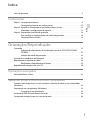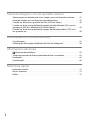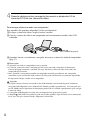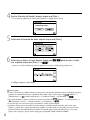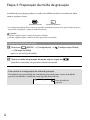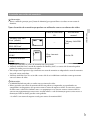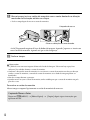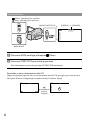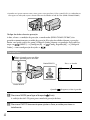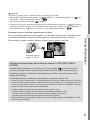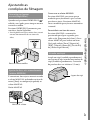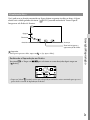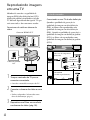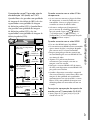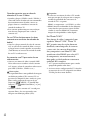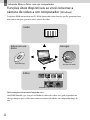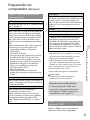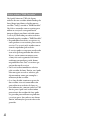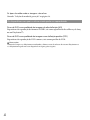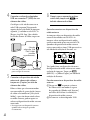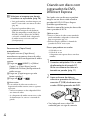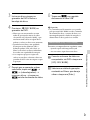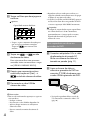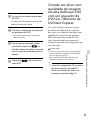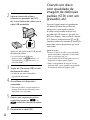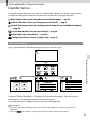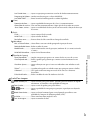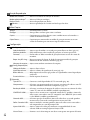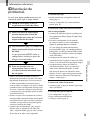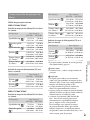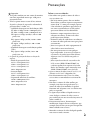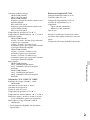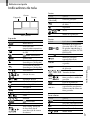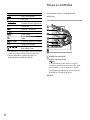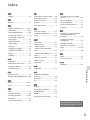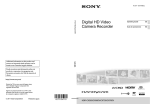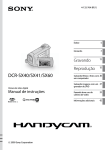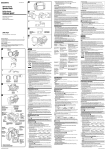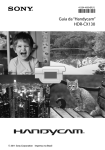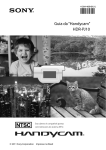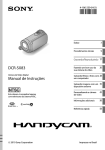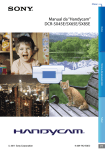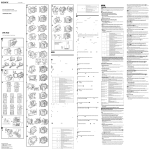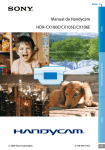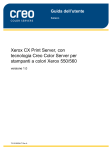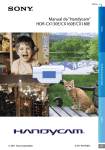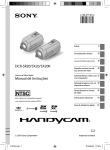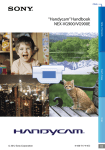Download HDR-CX560/CX560V/CX700/CX700V
Transcript
4-271-154-31(1) Câmera de vídeo digital HD Manual de instruções Índice Como iniciar Gravação/Reprodução Operações avançadas Salvando filmes e fotos com um computador Salvando imagens com um aparelho externo Personalizando a câmera de vídeo Informações adicionais Referência rápida HDR-CX560/CX560V/CX700/CX700V Leia isto primeiro Antes de operar a unidade, leia este manual completamente e guarde-o para consultas futuras. ADVERTÊNCIA Para reduzir o risco de incêndio ou choque elétrico, não exponha o aparelho à chuva ou umidade. Não exponha as pilhas a fontes de calor excessivo, como o sol, fogo ou outras. ATENÇÃO Bateria A bateria poderá explodir, causar incêndios ou até mesmo queimaduras químicas, se utilizada de modo incorreto. Observe os seguintes cuidados: Não desmonte o aparelho. Não bata e nem exponha a bateria a choques ou força, por exemplo, martelar, derrubar ou pisar na bateria. Não provoque curto-circuito e nem deixe que objetos metálicos entrem em contato com os terminais da bateria. Não exponha a bateria a altas temperaturas, acima de 60°C, por exemplo, sob a incidência direita da luz solar ou no interior de um carro estacionado ao sol. Não queime nem jogue a bateria no fogo. Não manuseie baterias de íon-lítio danificadas ou que estejam com vazamento. Carregue a bateria usando um carregador de bateria original da Sony ou um dispositivo próprio carregar a bateria. Mantenha a bateria fora do alcance de crianças pequenas. Não molhe a bateria. Substitua somente por um tipo igual ou equivalente recomendado pela Sony. Descarte as baterias usadas imediatamente, conforme descrito nas instruções. Substitua somente a bateria por uma do tipo indicado. De contrário, pode causar um incêndio ou choque elétrico. PT Adaptador CA Não use o adaptador de CA em espaços limitados, por exemplo entre a parede e algum móvel. Use uma tomada de parede próxima quando utilizar o adaptador de CA. Desconecte o adaptador de CA da tomada imediatamente em caso de mau funcionamento durante a utilização da videocâmera. Ainda que a câmera esteja desligada, a alimentação de CA (corrente doméstica) continua sendo fornecida enquanto o adaptador de CA estiver conectado na tomada de parede alimentação de CA (corrente doméstica). Observação sobre o cabo de alimentação O cabo de alimentação foi projetado especificamente para uso com esta câmera de vídeo apenas, en não deve ser usado com outro equipamento elétrico. Pressão de som em excesso dos auriculares e auscultadores pode causar perda de audição. Clientes no Brasil DESCARTE DE PILHAS E BATERIAS Após o uso, as pilhas e/ou baterias poderão ser entregues ao estabelecimento comercial ou rede de assistência técnica autorizada. Pilhas e Baterias Não Recarregáveis CD-ROM “Handycam” Application Software (1) (pág. 35) “PMB” (software, incluindo o “Ajuda do PMB”) Guia da “Handycam” (PDF) Atenção: Verifique as instruções de uso do aparelho certificando-se de que as polaridades (+) e (-) estão no sentido indicado. As pilhas poderão vazar ou explodir se as polaridades forem invertidas, expostas ao fogo, desmontadas ou recarregadas. Evite misturar com pilhas de outro tipo ou com pilhas usadas, transportá-las ou armazená-las soltas, pois aumenta o risco de vazamento. Retire as pilhas caso o aparelho não esteja sendo utilizado, para evitar possíveis danos na eventualidade de ocorrer vazamento. As pilhas devem ser armazenadas em local seco e ventilado. No caso de vazamento da pilha, evite o contato com a mesma. Lave qualquer parte do corpo afetado com água abundante. Ocorrendo irritação, procure auxílio médico. Não remova o invólucro da pilha. Mantenha fora do alcance das crianças. Em caso de ingestão procure auxílio médico imediatamente. Itens fornecidos Os números entre ( ) representam a quantidade fornecida. Adaptador CA (1) Cabo de alimentação (1) Cabo A/V do componente (1) Cabo de conexão A/V (1) Cabo de suporte de ligação USB (1) “Manual de instruções” (Este manual) (1) Esta câmera de vídeo possui um aplicativo de software embutido, chamado “PMB Portable” (pág. 38). Consulte a página 17 sobre o cartão de memória que pode ser usado com sua câmera de vídeo. Usando a câmera de vídeo Não segure a câmera pelas seguintes peças, nem pelas tampas dos conectores. Visor (HDR-CX700/CX700V) Proteção da objetiva (HDR‑CX700/CX700V) Tela LCD Bateria Use este cabo quando o cabo USB embutido (pág. 10) for muito curto para a conexão. Proteção da objetiva (1) (somente para HDR-CX700/CX700V) Para acoplar a proteção da objetiva, consulte a página 73. Cabo USB Embutido Controle remoto sem fio (1) Uma bateria de lítio tipo botão já está instalada. Remova a lâmina isolante antes de usar o controle remoto sem fio. Bateria recarregável NP-FV50 (1) PT A câmera de vídeo não é à prova de poeira, nem à prova de respingos ou nem à prova d’água. Consulte “Precauções” (pág. 65). Notas sobre a gravação Itens de menu, painel LCD, visor (HDR‑CX700/CX700V) e objetiva Um item de menu em cinza está indisponível para as condições de reprodução ou gravação atuais. A tela LCD e o visor (HDR-CX700/CX700V) são fabricados com tecnologia de precisão extremamente alta, portanto mais de 99,99% dos pixels estão operacionais para uso efetivo. Entretanto, poderão surgir com frequência pequenos pontos pretos e/ou brilhantes (de cor branca, vermelha, azul ou verde) na tela LCD. Esses pontos são resultados normais do processo de fabricação e não afetam de forma alguma a gravação. Pontos pretos Pontos brancos, vermelhos, azuis ou verdes Expor a tela LCD, o visor (HDR-CX700/ CX700V) ou a objetiva à luz direta do sol por longos períodos de tempo pode causar mau funcionamento. Não aponte a câmera de vídeo diretamente para o sol. Isso pode causar mau funcionamento da câmera de vídeo. Faça imagens do sol apenas em condições de pouca luminosidade, como ao entardecer. Sobre o ajuste de idioma PT As exibições na tela em cada idioma local são utilizadas para ilustrar os procedimentos de operação. Se necessário, altere o idioma na tela antes de utilizar a câmera de vídeo (pág. 15). Para assegurar a operação estável do cartão de memória, recomenda-se formatá-lo com sua câmera de vídeo antes do primeiro uso. Formatar o cartão de memória apagará todos os dados armazenados no mesmo e os dados serão irrecuperáveis. Salve seus dados importantes em seu PC, etc. Antes de iniciar a gravação, faça um teste da função de gravação para ter certeza de que a imagem e o som são gravados sem problemas. O conteúdo da gravação não poderá ser compensado, mesmo se a gravação ou a reprodução não for efetuada devido a um mau funcionamento da câmera de vídeo, da mídia de gravação, etc. Os sistemas de TV diferem dependendo do país/região. Para visualizar suas gravações em uma TV, é preciso ter uma TV compatível com o sistema NTSC. Programas de televisão, filmes, fitas de filme e outros materiais podem estar protegidos por direitos autorais. A gravação não autorizada desses materiais poderá infringir as leis de direitos autorais. Use a câmera de vídeo de acordo com as regulamentações locais. Notas sobre a reprodução Talvez não seja possível reproduzir normalmente imagens gravadas em sua câmera de vídeo com outros aparelhos. Além disso, talvez não seja possível reproduzir imagens gravadas em outros aparelhos com sua câmera de vídeo. Os filmes de qualidade de imagem padrão (STD) gravados nos SD cartões de memória não podem ser reproduzidos no equipamento AV de outros fabricantes. Discos de DVD com qualidade de imagem HD (alta definição) A mídia de DVD gravado com qualidade de imagem de alta definição (HD) pode ser reproduzida com dispositivos compatíveis com o padrão AVCHD. Você não pode reproduzir discos gravados com qualidade de imagem de alta definição (HD) com aparelhos/gravadores de DVD já que não são compatíveis com o formato AVCHD. Se inserir disco gravado com o formato AVCHD (qualidade de imagem de alta definição (HD)) em um aparelho/gravador de DVD, pode não ser capaz de ejetar o disco. Salve todos os dados de imagem gravados Para evitar perder os dados de imagem, salve periodicamente todas as imagens gravadas em uma mídia externa. Para salvar imagens em seu computador, consulte a página 34 e para salvar as imagens em dispositivos externos, consulte a página 41. O tipo de discos ou mídia em que as imagens Modo podem ser salvas depende do [ GRAVAÇÃO] selecionado quando as imagens forem gravadas. Filmes gravados com ] podem ser salvos usando [Qualidade 60p mídia externa (pág. 43). Filmes gravados com ] podem ser salvos usando [Mais alta qualid mídia externa ou discos Blu-ray. Observações sobre a bateria/adaptador CA Remova a bateria ou o adaptador CA após desligar a câmera de vídeo. Desconecte o Adaptador CA da câmera de vídeo segurando a câmera e o plugue CC. Observação sobre a temperatura da câmera de vídeo/bateria Quando a temperatura da câmera de vídeo ou da bateria ficar muito alta ou muito baixa, pode não ser possível gravar ou reproduzir na câmera de vídeo, devido às características de proteção da câmera, que são ativadas em tais situações. Nesse caso, um indicador é exibido na tela LCD ou no visor (HDR-CX700/CX700V). Quando a câmera de vídeo estiver conectada a um computador ou acessórios Não tente formatar a mídia de gravação da câmera de vídeo usando um computador. Se você fizer isso, a sua câmera de vídeo poderá não funcionar corretamente. Ao conectar a câmera de vídeo a outro dispositivo com cabos de comunicação, certifique-se de inserir o plugue do conector de maneira correta. Pressionar o plugue com força no terminal danificará o terminal e poderá resultar em mau funcionamento da câmera de vídeo. Quando a câmera de vídeo estiver conectada a outros dispositivos através da conexão USB e a energia da câmera de vídeo for ligada, não feche o painel LCD. Os dados da imagem que foram gravados podem ser perdidos. Se não for possível gravar/reproduzir imagens, execute [Formatar] Se você repetir a gravação/exclusão de imagens por um tempo longo, ocorrerá a fragmentação de dados na mídia de gravação. As imagens não podem ser salvas nem gravadas. Nesse caso, salve suas imagens primeiro em algum tipo de mídia externa e depois execute [Formatar] tocando em (MENU) [Configuração] [ (Configurações Mídia)] [Formatar] a . mídia desejada PT Notas sobre acessórios opcionais Recomendamos usar acessórios Sony originais. Acessórios Sony genuínos podem não estar disponíveis em alguns países/regiões. Notas sobre utilização Sobre este manual, ilustrações e exibições na tela As imagens de exemplo usadas neste manual para fins de ilustração são capturadas utilizando uma câmera digital e, portanto, podem ser exibidas de forma diferente das imagens e indicadores de tela que, de fato, aparecem em sua câmera de vídeo. E as ilustrações da câmera de vídeo e sua indicação na tela são exageradas ou simplificadas para melhor compreensão. Neste manual, a memória interna e o cartão de memória são chamados de “mídia de gravação”. Neste manual, o disco de DVD gravado com qualidade de imagem de alta definição (HD) é chamado de disco de gravação AVCHD. Projeto e especificações da câmera de vídeo e acessórios estão sujeitos a alterações sem aviso prévio. Confirme o nome do modelo de sua câmera de vídeo O nome do modelo é mostrado neste manual quando houver uma diferença na especificação entre modelos. Confirme o nome do modelo na parte de baixo de sua câmera de vídeo. As principais diferenças na especificação dessas séries são como a seguir. Capacidade da mídia de gravação interna HDR-CX560/ HDR-CX560V* 64 GB HDR-CX700/ HDR-CX700V* 96 GB Visor — O modelo com * é equipado com GPS. PT Não faça nenhuma das ações a seguir. Do contrário, a mídia de gravação poderá ser danificada e as imagens gravadas poderão ficar impossíveis de serem reproduzidas ou podem ser perdidas, ou poderão ocorrer outros problemas no funcionamento. ejetando o cartão de memória quando a luz de acesso (pág. 18) estiver acesa ou piscando remover a bateria ou o adaptador CA da câmera de vídeo ou aplicar choque mecânico ou vibração à câmera de vídeo enquanto as (Filme)/ (Foto) (pág. 20) ou a luzes luz de acesso (pág. 18) estiverem acesas ou piscando Quando usar uma alça tiracolo (vendida separadamente), cuide para que não ocorra a colisão da câmera de vídeo com um objeto. Índice Leia isto primeiro.. . . . . . . . . . . . . . . . . . . . . . . . . . . . . . . . . . . . . . . . . . . . . . . . . . . . . . . . . . . . . . . . . . . . . . . . . . . . . . . . . . . 2 Como iniciar Índice Etapa 1: Carregando a bateria.. . . . . . . . . . . . . . . . . . . . . . . . . . . . . . . . . . . . . . . . . . . . . . . . . . . . . . . . . . . . . . . . . . . 9 Carregando a bateria em outros países. . . . . . . . . . . . . . . . . . . . . . . . . . . . . . . . . . . . . . . . . . . 12 Etapa 2: Ligando a alimentação e ajustando a data e a hora.. . . . . . . . . . . . . . . . . . . . . . . . . . . . 13 Alterando a configuração de idiomas.. . . . . . . . . . . . . . . . . . . . . . . . . . . . . . . . . . . . . . . . . . . . . 15 Etapa 3: Preparação da mídia de gravação. . . . . . . . . . . . . . . . . . . . . . . . . . . . . . . . . . . . . . . . . . . . . . . . . . 16 Para verificar as configurações da mídia de gravação.. . . . . . . . . . . . . . . . . . . . . . . . . 16 Copiando filmes e fotos.. . . . . . . . . . . . . . . . . . . . . . . . . . . . . . . . . . . . . . . . . . . . . . . . . . . . . . . . . . . . . . 18 Gravação/Reprodução Gravando.. . . . . . . . . . . . . . . . . . . . . . . . . . . . . . . . . . . . . . . . . . . . . . . . . . . . . . . . . . . . . . . . . . . . . . . . . . . . . . . . . . . . . . . . . . Adquirindo informações de localização usando o GPS (HDR-CX560V/ CX700V).. . . . . . . . . . . . . . . . . . . . . . . . . . . . . . . . . . . . . . . . . . . . . . . . . . . . . . . . . . . . . . . . . . . . . . . . . . . . . . . . . Seleção do modo de gravação.. . . . . . . . . . . . . . . . . . . . . . . . . . . . . . . . . . . . . . . . . . . . . . . . . . . . . Ajustando as condições de filmagem.. . . . . . . . . . . . . . . . . . . . . . . . . . . . . . . . . . . . . . . . . . . . . . . . . . . . . . . . Reprodução na câmera de vídeo.. . . . . . . . . . . . . . . . . . . . . . . . . . . . . . . . . . . . . . . . . . . . . . . . . . . . . . . . . . . . . Realizando a Reprodução em Realce. . . . . . . . . . . . . . . . . . . . . . . . . . . . . . . . . . . . . . . . . . . . . . Reproduzindo imagens em uma TV.. . . . . . . . . . . . . . . . . . . . . . . . . . . . . . . . . . . . . . . . . . . . . . . . . . . . . . . . . . 19 23 24 25 26 29 30 Operações avançadas Excluindo filmes e fotos. . . . . . . . . . . . . . . . . . . . . . . . . . . . . . . . . . . . . . . . . . . . . . . . . . . . . . . . . . . . . . . . . . . . . . . . . 33 Salvando filmes e fotos com um computador Funções úteis disponíveis se você conectar a câmera de vídeo a um computador (Windows).. . . . . . . . . . . . . . . . . . . . . . . . . . . . . . . . . . . . . . . . . . . . . . . . . . . . . . . . . . . . . . . . . . . . . . . . . . . . . . . . . . . . . . . . . Preparando um computador (Windows).. . . . . . . . . . . . . . . . . . . . . . . . . . . . . . . . . . . . . . . . . . . . . . . . . . . . Quando usar um Macintosh.. . . . . . . . . . . . . . . . . . . . . . . . . . . . . . . . . . . . . . . . . . . . . . . . . . . . . . . . Iniciando o PMB (Picture Motion Browser).. . . . . . . . . . . . . . . . . . . . . . . . . . . . . . . . . . . . . . . . . . . . . . . . . . Carregando imagens para um serviço de rede.. . . . . . . . . . . . . . . . . . . . . . . . . . . . . . . . . . . . . . . . . . . . 34 35 35 38 38 PT Salvando imagens com um aparelho externo Selecionando um método para salvar imagens com um dispositivo externo.. . . . . . . Salvando imagens em um dispositivo de mídia externo.. . . . . . . . . . . . . . . . . . . . . . . . . . . . . . . . Criando um disco com o gravador de DVD, DVDirect Express.. . . . . . . . . . . . . . . . . . . . . . . . . . Criando um disco com qualidade de imagem em alta definição (HD) com um gravador de DVD etc., diferente de DVDirect Express.. . . . . . . . . . . . . . . . . . . . . . . . . . . . . . . . . . . . Criando um disco com qualidade de imagem de definição padrão (STD) com um gravador, etc... . . . . . . . . . . . . . . . . . . . . . . . . . . . . . . . . . . . . . . . . . . . . . . . . . . . . . . . . . . . . . . . . . . . . . . . . . . . . . . . . 41 43 46 49 50 Personalizando a câmera de vídeo Usando menus.. . . . . . . . . . . . . . . . . . . . . . . . . . . . . . . . . . . . . . . . . . . . . . . . . . . . . . . . . . . . . . . . . . . . . . . . . . . . . . . . . . . . 53 Obtenção de informações detalhadas do Guia da “Handycam”.. . . . . . . . . . . . . . . . . . . . . . . . 58 Informações adicionais Resolução de problemas.. . . . . . . . . . . . . . . . . . . . . . . . . . . . . . . . . . . . . . . . . . . . . . . . . . . . . . . . . . . . . . . . . . . Tempo de gravação de filmes/capacidade de fotos na memória.. . . . . . . . . . . . . . . . . . . . . . Precauções.. . . . . . . . . . . . . . . . . . . . . . . . . . . . . . . . . . . . . . . . . . . . . . . . . . . . . . . . . . . . . . . . . . . . . . . . . . . . . . . . . . . . . . . . Especificações.. . . . . . . . . . . . . . . . . . . . . . . . . . . . . . . . . . . . . . . . . . . . . . . . . . . . . . . . . . . . . . . . . . . . . . . . . . . . . . . . . . . . 59 62 65 68 Referência rápida Indicadores de tela.. . . . . . . . . . . . . . . . . . . . . . . . . . . . . . . . . . . . . . . . . . . . . . . . . . . . . . . . . . . . . . . . . . . . . . . . . . . . . . 71 Peças e controles.. . . . . . . . . . . . . . . . . . . . . . . . . . . . . . . . . . . . . . . . . . . . . . . . . . . . . . . . . . . . . . . . . . . . . . . . . . . . . . . . . 72 Índice.. . . . . . . . . . . . . . . . . . . . . . . . . . . . . . . . . . . . . . . . . . . . . . . . . . . . . . . . . . . . . . . . . . . . . . . . . . . . . . . . . . . . . . . . . . . . . . . 75 PT Como iniciar Etapa 1: Carregando a bateria Como iniciar Conector DC IN Bateria Adaptador CA Cabo de alimentação Lâmpada /CHG (flash/carga) Para a tomada de parede Plugue CC Alinhe a marca no plugue CC com a marca no conector DC IN. Você pode carregar a bateria “InfoLITHIUM” (série V) depois de anexá-la à câmera de vídeo. Observações Você não pode colocar nenhuma bateria “InfoLITHIUM” diferente da série V na câmera de vídeo. 1 2 3 Desligue sua câmera de vídeo fechando a tela LCD depois de retornar o visor ao seu lugar (HDR-CX700/CX700V). Encaixe a bateria deslizando-a na direção indicada pela seta até ouvir um clique. Conecte o adaptador CA e o cabo de alimentação à sua câmera de vídeo e à tomada de parede. A lâmpada /CHG (flash/carga) acende e começa a carregar. A lâmpada /CHG (flash/ carga) é desligada quando a bateria está totalmente carregada. PT 4 Quando a bateria estiver carregada, desconecte o adaptador CA do conector DC IN de sua câmera de vídeo. Para carregar a bateria usando seu computador Este método é útil quando o adaptador CA não está disponível. Desligue a câmera de vídeo e acople a bateria à mesma. Conecte a câmera de vídeo a um computador em funcionamento usando o cabo USB embutido. Para a tomada de parede Quando a bateria está totalmente carregada, desconecte a câmera de vídeo do computador (pág. 37). Observações A operação com todos os computadores não é garantida. Se conectar a câmera de vídeo a um laptop que não esteja conectado a uma fonte de alimentação, a bateria do laptop continuará a consumir sua carga. Não deixe a câmera de vídeo conectada a um computador dessa maneira. Não é garantido o carregamento usando um computador montado pessoalmente, um computador convertido, ou por um terminal USB. A câmera de vídeo pode não funcionar corretamente dependendo do dispositivo USB que é usado com o computador. Sugestões Você pode carregar a bateria conectando o cabo USB embutido a uma tomada da parede usando um carregador USB/adaptador CA AC-U501AD/AC-U50AG (vendido separadamente). Você não pode usar um CP-AH2R Sony ou dispositivo de alimentação portátil CP-AL (vendido separadamente) para carregar a câmera de vídeo. O carregador USB/adaptador CA pode não estar disponível em alguns países/regiões. A lâmpada /CHG (flash/carregamento) pode não acender quando a carga da bateria estiver muito baixa. Nesse caso, carregue a bateria usando o adaptador CA fornecido. PT 10 Tempo de carregamento Tempo aproximado (em min) necessário para carregar por completo uma bateria totalmente descarregada. Bateria Como iniciar NP-FV50 (fornecida) NP-FV70 NP-FV100 Tempo de carregamento Adaptador CA Cabo USB Embutido* 155 315 195 600 390 1050 Os tempos de carregamento mostrados na tabela acima são medidos quando carregar a câmera de vídeo em um temperatura de 25 C. Recomenda-se que carregue a bateria em uma faixa de temperatura de 10 C a 30 C. * Os tempos de carregamento são medidos sem usar o cabo de suporte de ligação USB. Sugestões Consulte a página 62 sobre o tempo de gravação e reprodução. Quando sua câmera de vídeo estiver ligada, você pode verificar a quantidade aproximada de carga de bateria restante com o indicador de bateria restante no canto superior direito da tela LCD. Para remover a bateria Feche a tela LCD. Deslize a alavanca de liberação BATT (bateria) () e remova a bateria (). Para usar uma tomada de parede como fonte de alimentação Execute as mesmas conexões de “Etapa 1: Carregando a bateria” (pág. 9). Mesmo que a bateria esteja colocada ela não é descarregada. PT 11 Observações sobre a bateria Ao remover a bateria ou desconectar o adaptador CA, desligue a câmera de vídeo e verifique se as luzes (Filme)/ (Foto) (pág. 20) e a luz de acesso (pág. 18) estão desligadas. A luz /CHG (flash/carga) pisca durante o carregamento nas seguintes condições: A bateria não está encaixada corretamente. A bateria está danificada. A temperatura da bateria está baixa. Remova a bateria de sua câmera de vídeo e coloque-a em um local aquecido. A temperatura da bateria está alta. Remova a bateria de sua câmera de vídeo e coloque-a em um local fresco. Ao anexar uma luz de vídeo (vendida separadamente), é recomendável que você use uma bateria NP‑FV70 ou NP-FV100. Não recomendamos o uso de uma bateria NP-FV30, que só permite períodos curtos de gravação e reprodução com sua câmera de vídeo. Na configuração padrão, a alimentação é desligada automaticamente se você deixar sua câmera de vídeo sem operação por cerca de 5 minutos, para salvar a carga da bateria ([Desligamento Auto]). Observações sobre o adaptador CA Use a tomada de parede mais próxima quando utilizar o adaptador CA. Desconecte imediatamente o adaptador CA da tomada de parede se houver mau funcionamento durante a utilização da câmera de vídeo. Não use o adaptador CA em espaços estreitos, por exemplo, entre uma parede e móveis. Não provoque curtos-circuitos tocando no plugue CC do adaptador CA ou no terminal da bateria com objetos metálicos. Isso pode causar defeito. Carregando a bateria em outros países Você pode carregar a bateria em qualquer país/região com o adaptador CA fornecido com sua câmera de vídeo, dentro do alcance da CA de 100 V - 240 V, 50 Hz/60 Hz. PT 12 Não utilize um transformador de voltagem elétrica. Etapa 2: Ligando a alimentação e ajustando a data e a hora 1 Abra a tela LCD da câmera de vídeo. Sua câmera de vídeo está ligada e a tampa da objetiva está aberta. Para ligar a câmera de vídeo quando a tela LCD está aberta, pressione POWER. Luz MODE Como iniciar Botão POWER 2 Selecione o idioma desejado, depois toque em [Próx.]. Toque no botão da tela LCD 3 Selecione a área geográfica desejada com [Próx.]. / , depois toque em Para ajustar a data e a hora novamente, toque em (MENU) [Configuração] [ (Configuraç. Relógio)] [Ajuste data e hora] [Data e hora]. Quando um item não estiver na tela, toque em / até o item aparecer. PT 13 4 Ajuste [Horário de Verão], depois toque em [Próx.]. Se você ajustar [Horário de Verão] para [Ligado], o relógio avança 1 hora. 5 Selecione o formato de data, depois toque em [Próx.]. 6 Selecione a data e a hora, depois toque em *. em seguida toque em [Próx.] / para ajustar o valor, * Aparece a tela de confirmação somente quando você ajusta o relógio pela primeira vez. O relógio começa a funcionar. Observações A data e a hora não são exibidas durante a gravação, mas são gravadas automaticamente na mídia de gravação, (MENU) e podem ser visualizadas durante a reprodução. Para exibir a data e a hora, toque em . [Configuração] [ (Config. Reprodução)] [Código de Dados] [Data/Hora] (MENU) [Configuração] Você pode desligar os alarmes sonoros de operação tocando em . [ (Configuraç. Gerais)] [Alarme sonoro] [Desligado] Se o botão que você tocar não reagir corretamente, calibre o painel digital. Quando o relógio estiver ajustado, a hora do relógio é automaticamente ajustada com [Ajuste auto. relógio] e [Ajuste auto. região] ajustado para [Ligado]. O relógio pode ser ajustado para a hora correta automaticamente, dependendo do país/região selecionado para a câmera de vídeo. Neste caso, ajuste [Ajuste auto. relógio] e [Ajuste auto. região] para [Desligado] (HDR-CX560V/CX700V). PT 14 Para desligar a energia Feche a tela LCD. Se o visor for puxado para fora, recolha o visor conforme mostrado na ilustração abaixo (HDR-CX700/CX700V). A luz (Filme) pisca por alguns segundos e a câmera de vídeo é desligada. Como iniciar Sugestões Você também pode desligar a câmera de vídeo pressionando POWER. Quando [Ligar pelo LCD] estiver ajustado para [Desligado], desligue sua câmera de vídeo pressionando POWER (HDR-CX560/CX560V). Sobre ligar e desligar a câmera de vídeo usando a tela LCD ou o visor (HDR-CX700/ CX700V) A alimentação da câmera de vídeo é ligada ou desligada dependendo do status da tela LCD ou do visor. Status Tela LCD Aberta Visor Recolhida Ligado Puxada para fora Ligado Recolhida Fechada Alimentação da câmera de vídeo Puxada para fora Desligado Ligado Observações Mesmo se a tela LCD estiver fechada, se o visor for puxado para fora, a câmera de vídeo não é desligada. Quando desligar a alimentação da câmera de vídeo, certifique-se de que o visor está retraído para a posição original. Alterando a configuração de idiomas Você pode alterar as exibições na tela para apresentar mensagens em um idioma específico. (MENU) [Configuração] [ (Configuraç. Gerais)] [Language Toque em . Setting] um idioma desejado PT 15 Etapa 3: Preparação da mídia de gravação As mídias de gravação que podem ser usadas são exibidas na tela da sua câmera de vídeo como os seguintes ícones. * Memória interna Cartão de memória * Na configuração padrão, filmes e fotos são gravados na mídia de gravação. Você pode realizar operações de gravação, reprodução e edição na mídia selecionada. Sugestões Consulte a página 63 para o tempo de gravação de filmes. Consulte a página 64 para o número de fotos que podem ser gravadas. Seleção de mídia de gravação Toque em (MENU) [Configuração] [ [Seleção de Mídia]. (Configurações Mídia)] Aparece a tela [Seleção de Mídia]. Toque na mídia de gravação desejada, depois toque em . Tanto filmes como fotos são gravados na mídia selecionada. Para verificar as configurações da mídia de gravação No modo de gravação de filme ou no modo de gravação de foto, o ícone da mídia de gravação selecionada é exibido no canto superior direito da tela. Ícone de mídia de gravação PT 16 Inserindo um cartão de memória Observações Ajuste a mídia de gravação para [Cartão de Memória] para gravar filmes e/ou fotos em um cartão de memória. Tipos de cartão de memória que podem ser utilizados com a sua câmera de vídeo “Memory Stick PRO‑HG Duo” Descrito neste manual — “Memory Stick PRO Duo” Como iniciar “Memory Stick PRO Duo” (Mark2) Classe de velocidade SD Cartão de memória SD Cartão de memória SDHC Cartão de memória SDXC Class 4 ou mais rápido Cartão SD A operação com todos os cartões de memória não é assegurada. “Memory Stick PRO Duo”, metade do tamanho do “Memory Stick”, ou cartões SD de tamanho padrão podem ser usados para esta câmera de vídeo. Não coloque uma etiqueta ou algo semelhante no cartão de memória ou adaptador de cartão de memória. Isso pode causar um defeito. “Memory Stick PRO Duo” de até 32 GB e cartões SD de até 64 GB foram verificados como operacionais com esta câmera de vídeo. Observações O MultiMediaCard não pode ser usado com esta câmera de vídeo. Filmes gravados com cartões de memória SDXC não podem ser importados ou reproduzidos em computadores ou dispositivos AV que não aceitam o sistema de arquivos exFAT* ao conectar a câmera de vídeo com o cabo USB. Confirme antes se o equipamento a ser conectar aceita o sistema exFAT. Se conectar um equipamento que não aceita o sistema exFAT e a tela de formatação aparecer, não execute a formatação. Todos os dados gravados serão perdidos. * O exFAT é um sistema de arquivos usado para cartões de memória SDXC. PT 17 Abra a tampa, insira o cartão de memória com o canto dentado na direção mostrada na ilustração até dar um clique. Feche a tampa depois de inserir o cartão de memória. Lâmpada de acesso Observe a direção do canto dentado. A tela [Preparando arquivo de base de dados de imagem. Aguarde.] aparece se inserir um novo cartão de memória. Aguarde até que a tela desapareça. Feche a tampa. Observações Se [Falha ao criar um novo Arquivo de Banco de Dados de Imagem. Talvez não haja espaço livre suficiente.] for exibido, formate o cartão de memória. Confirme a direção do cartão de memória. Se você inserir o cartão de memória com força na direção errada, o cartão de memória, a entrada do cartão de memória, ou os dados de imagem podem ser danificados. Não abra a tampa durante a gravação. Quando inserir ou ejetar o cartão de memória, tenha cuidado para que o cartão de memória não pule para fora e caia. Para retirar o cartão de memória Abra a tampa e empurre ligeiramente o cartão de memória de uma vez. Copiando filmes e fotos Toque em (MENU) [Editar/Copiar] [Copiar], depois siga as instruções que aparecem na tela. PT 18 Gravação/Reprodução Gravando Na configuração padrão, filmes e fotos são gravados na mídia de gravação interna. Filmes são gravados com qualidade de imagem de alta definição (HD). Sugestões Para trocar a mídia de gravação, consulte a página 16. 1 Ajuste a alça de suporte. Sua câmera de vídeo está ligada e a tampa da objetiva está aberta. Gravação/Reprodução 2 Abra a tela LCD da câmera de vídeo. PT 19 Gravando filmes (Filme): Quando gravar um filme (Foto): Quando gravar uma foto Botão START/STOP [ESPERA] [GRAVAR] Botão MODE Pressione MODE para ligar a lâmpada (Filme). Pressione START/STOP para iniciar a gravação. Para interromper a gravação, pressione START/STOP novamente. Para exibir os itens novamente na tela LCD Toque em qualquer lugar na tela, exceto nos botões da tela LCD, para que possa usar os itens. Você pode alterar as configurações usando o menu [Visualizar Ajuste]. aproximadamente depois de 4 segundos PT 20 Para capturar sorrisos Na configuração padrão, uma foto é automaticamente gravada quando a câmera de vídeo detecta o sorriso de uma pessoa durante a gravação de filme (Obturador de sorriso). Quando a câmera de vídeo detectar faces durante a gravação de filme, a qualidade da imagem é automaticamente ajustada ([Detecção de face]). Capturando uma foto Quadro de Detecção de Sorriso (Alaranjado) Observações Se você fechar a tela LCD enquanto estiver gravando filmes, a câmera de vídeo interromperá a gravação. O tempo máximo de gravação contínua de filme é cerca de 13 horas. Quando um arquivo de filme excede 2 GB, o próximo arquivo de filme é criado automaticamente. Levará alguns segundos até que você possa começar a gravar depois de ligar a câmera de vídeo. Você não pode operar a câmera de vídeo durante esse tempo. Os seguintes estados serão indicados se os dados ainda estiverem sendo gravados na mídia de gravação depois de terminada a gravação. Durante esse tempo, não permita que ocorra choque ou vibração em sua câmera de vídeo, nem remova a bateria ou o adaptador CA. A luz de acesso (pág. 18) está acesa ou piscando O ícone de mídia no canto superior direito da tela LCD está piscando Gravação/Reprodução Quadro de detecção de face (branco) Sugestões Consulte a página 63 sobre o tempo de gravação de filmes. É possível gravar fotos durante a gravação de filmes pressionando PHOTO por completo (Dual Rec). SteadyShot] é ajustado para [Ativo] na configuração padrão. [ Você pode especificar a face de prioridade tocando-a. É possível capturar fotos a partir de filmes gravados. (MENU) Você pode verificar o tempo gravável, a capacidade restante estimada, etc. tocando em [Configuração] [ (Configurações Mídia)] [Informação Mídia]. A tela LCD de sua câmera de vídeo pode exibir imagens gravadas em tela cheia (exibição completa de pixels). No entanto, isso pode causar sobras nas margens superior, inferior, direita e esquerda das imagens quando reproduzidas em uma TV não compatível com exibição completa de pixels. Neste caso, ajuste [Guia Enquadrado] para [Ligado], e grave imagens usando o quadro externo exibido na tela como guia. Para ajustar o ângulo do painel LCD, primeiro abra o painel LCD em 90 graus em relação à câmera de vídeo (), e então ajuste o ângulo (). 90 graus (máx.) 180 graus (máx.) 90 graus na direção da câmera de vídeo PT 21 Quando você gravar somente com o visor, puxe o visor para fora e feche o painel LCD. Se o indicador no visor aparecer embaçado, ajuste a alavanca do visor localizada ao lado do visor (HDR-CX700/CX700V). Código de dados durante gravação A data, a hora e a condição da gravação, e coordenadas (HDR-CX560V/CX700V) são gravadas automaticamente na mídia de gravação. Elas não são exibidas durante a gravação. Porém, você pode verificá-las como [Código de Dados] durante a reprodução. Para exibi-las, (MENU) [Configuração] [ (Config. Reprodução)] [Código de toque em . Dados] uma configuração desejada Tirando fotos (Filme): Quando gravar um filme (Foto): Quando gravar uma foto Pisca Acende Botão PHOTO Botão MODE Quando Pressione MODE para ligar a lâmpada desaparece, a foto é gravada. (Foto). A exibição da tela LCD passa para o modo de gravação de foto. Pressione PHOTO levemente para ajustar o foco, e então pressione-o totalmente. PT 22 Sugestões Consulte a página 64 sobre o número de fotos que podem ser gravadas. (MENU) [Qualid/Tam Imagem] [ Tam. Para mudar o tamanho da imagem, toque em . da imagem] uma configuração desejada é exibido. Não é possível gravar fotos enquanto A câmera de vídeo pisca automaticamente quando não há luz ambiente suficiente. O flash não funciona (MENU) no modo de gravação de filme. Você pode mudar como a câmera de vídeo pisca por . [Câmera/Microfone] [ (Flash)] [Flash] uma configuração desejada Se pontos brancos circulares aparecerem nas fotos Partículas (poeira, pólen, etc.) no ar Adquirindo informações de localização usando o GPS (HDR-CX560V/ CX700V) Gravação/Reprodução Isso é causado por partículas (poeira, pólen, etc.) flutuando perto da lente. Quando elas são acentuadas pelo flash da câmera de vídeo, aparecem como pontos brancos circulares. Para reduzir os pontos circulares, ilumine o local e grave o motivo sem flash. Quando definir [Configuração de GPS] (pág. 57) em [Ligado], aparece na tela LCD e sua câmera de vídeo começa a procurar por satélites de GPS e adquire as informações de localização. Adquirir as informações de localização possibilita a você usar funções como Modo exibição Mapa. O indicador muda de acordo com a intensidade de recepção do sinal de GPS. O tempo de processamento pode ser encurtado quando você carrega os dados auxiliares do GPS para a câmera de vídeo usando o software “PMB” fornecido. Instale “PMB” em seu computador (pág. 35) e conecte seu computador à internet Em seguida, conecte a câmera de vídeo ao computador e os dados auxiliares do GPS serão automaticamente atualizados. Os dados auxiliares de GPS podem não funcionar nos seguintes casos: Quando os dados auxiliares de GPS não forem atualizados por 30 dias ou mais Quando a data e a hora da câmera de vídeo não forem ajustadas corretamente Quando a câmera de vídeo for transportada por uma longa distância O mapa embutido é patrocinado por empresas como segue; Mapa do Japão pela ZENRIN CO., LTD., outras áreas pela NAVTEQ. PT 23 Seleção do modo de gravação Você pode mudar a qualidade da imagem que gravar tocando em (MENU) Modo GRAVAÇÃO]. [Qualid/Tam Imagem] [ Os tipos de mídia em que as imagens podem ser salvas dependem do modo de gravação selecionado. Para detalhes sobre salvar a operação usando dispositivos externos, consulte a página 41. Tipos de mídia Modo de gravação PS* FX FH/HQ/LP Nesta câmera de vídeo Mídia de gravação interna Cartão de memória Em dispositivos externos Mídia externa (dispositivos de armazenamento USB) Blu-ray discos — AVCHD discos de gravação — * [PS] pode ser ajustado somente quando [ PT 24 — Taxa Quadro] estiver ajustado para [60p]. Ajustando as condições de filmagem Gravação em lugares escuros(NightShot) Quando você pressiona NIGHTSHOT, é exibido e você pode gravar imagens mesmo em total escuridão. Pressione NIGHTSHOT novamente para cancelar a função NightShot. Usar NightShot em lugares muito claros causará um mau funcionamento da sua câmera de vídeo. Como usar o seletor MANUAL Pressione MANUAL para trocar para o modo de operação manual e gire o seletor para fazer o ajuste. Pressionar MANUAL troca o modo de operação entre automático e manual. Para atribuir um item de menu Usando um tripé Porta de infravermelho Ajuste do foco, etc. manualmente (seletor MANUAL) É conveniente fazer ajustes manuais usando o seletor MANUAL, atribuindo um item de menu ([Foco] na configuração padrão) ao seletor MANUAL. Acople um tripé (vendido separadamente) ao receptor de tripé usando um parafuso de tripé (vendido separadamente, a extensão do parafuso deve ser inferior a 5,5 mm). Gravação/Reprodução Pressione MANUAL e o mantenha pressionado por alguns segundos para exibir a tela [Programação Seletor]. Gire o seletor MANUAL para atribuir um item. Você pode atribuir [Foco], [Exposição], [ÍRIS], [Velocid. Obturação], [Desvio EA] ou [Alterar Equil. Branco]. Suporte do tripé Botão MANUAL MANUAL seletor PT 25 Reprodução na câmera de vídeo Você pode desfrutar da reprodução de imagens com som poderoso pelos alto-falantes embutidos na câmera de vídeo. Na configuração padrão, os filmes e fotos que são gravados na mídia de gravação interna são reproduzidos. Sugestões Para trocar a mídia de gravação, consulte a página 16. A câmera de vídeo exibe as imagens gravadas automaticamente como um evento, com base na data e na hora. Pode também exibir imagens gravadas com base na informação de local (HDR-CX560V/CX700V). 1 2 Abra a tela LCD da câmera de vídeo. Sua câmera de vídeo está ligada e a tampa da objetiva está aberta. Pressione 3 (Ver Imagens). A tela Modo de exibição de Eventos aparece depois de alguns segundos. Toque em / para selecionar o evento desejado (). Botão [Mudar visualização] Botão de Reprodução em Realce Para a tela MENU Eventos Botão Mudar visualização (HDR-CX560V/CX700V) / : Para o evento anterior/próximo Nome do evento PT 26 Altere o modo de gravação de filme/foto Barra da linha de tempo Botão de Reprodução em Realce* Botão de Alterar Escala de Evento * Aparece somente quando a qualidade de imagem for definida para [Qualidade HD ]. Aparece a tela de Índice de Eventos quando tocar o evento que é exibido no centro. Toque em uma imagem que você deseja visualizar. Gravação/Reprodução 4 Você pode também escolher um evento tocando na barra de cronologia. (Alterar Escala de Evento) no canto inferior direito da tela para que você possa Toque em alterar a faixa de tempo da barra de cronologia de um ano e meio para três meses, o que muda o número dos eventos que podem ser exibidos na barra de cronologia. Toque em para selecionar o tipo de imagem a ser exibido no índice de [ FILME] FOTO] (somente fotos), ou [ FILME/FOTO] (filmes e fotos (somente filmes), [ misturados). Para voltar para a tela Modo de exibição de Eventos / : Exibe a página anterior/próxima (tocando e segurando os botões rola a tela de índice). Altere o modo de gravação de filme/foto Título do evento Botão de Trocar Tipo de Imagem Filme Fotografia aparece com o filme ou foto reproduzidos ou gravados mais recentemente. Se você tocar no filme ou na foto com , poderá continuar a reprodução a partir da hora anterior. PT 27 Operando a câmera de vídeo enquanto reproduz um filme Você pode usar as funções mostradas na figura abaixo enquanto a câmera de vídeo está FILME/ reproduzindo um filme. A figura abaixo será exibida quando você selecionar [ FILME] tocando no botão de Trocar Tipo de FOTO] (a configuração padrão) ou [ Imagem na tela Índice de Eventos. Ajuste do volume Apagar Contexto Avançar Para interromper* Para avanço rápido* Anterior Para retrocesso rápido* Para dar pausa*/ reproduzir * Esses botões podem ser usados somente quando a câmera de vídeo estiver reproduzindo um filme. Observações Talvez não seja possível reproduzir imagens com outros aparelhos que não a câmera de vídeo. Sugestões Tocar no botão na tela de reprodução exibe funções que você pode utilizar atualmente, e lhe permite usar essas funções facilmente. Quando a reprodução da imagem selecionada chega à última imagem, a exibição retorna à tela INDEX. / durante a pausa para reproduzir filmes lentamente. Toque em / durante a reprodução, os filmes são reproduzidos cerca de 5 À medida que você toca em vezes mais rápido 10 vezes mais rápido 30 vezes mais rápido 60 vezes mais rápido. A data, a hora, as condições de gravação e as coordenadas (HDR-CX560V/CX700V) são gravadas automaticamente durante a gravação. Essa informação não é exibida durante a gravação, mas você (MENU) [Configuração] [ (Config. pode exibi-la durante a reprodução tocando em . Reprodução)] [Código de Dados] uma configuração desejada Na configuração padrão, o filme de demonstração protegido é pré-gravado. Para ajustar o volume de som dos filmes Ao reproduzir filmes, toque em PT 28 e ajuste com / . Visualizando fotos Você pode usar as funções mostradas na figura abaixo enquanto visualiza as fotos. A figura FOTO] tocando no botão de Trocar Tipo de abaixo será exibida quando selecionar [ Imagem na tela Índice de Eventos. Apagar Contexto Avançar Para iniciar/parar a apresentação de slides Sugestões Para repetir Apresent. slides, toque em [Aj. Apres. Slides]. Realizando a Reprodução em Realce Pressione Toque em [ Realce]. / para selecionar o evento desejado, depois toque em Gravação/Reprodução Anterior Toque em [Salvar Cenário] na tela após a Reprodução em Realce estiver terminada para que você possa salvar o cenário de Reprodução em Realce. PT 29 Reproduzindo imagens em uma TV Métodos de conexão e a qualidade de imagem (HD) (alta definição) ou (STD) (definição padrão) visualizada na tela da TV diferem dependendo do tipo de TV que está conectada, e dos conectores usados. Conectores de saída na câmera de vídeo Conector HDMI OUT Lista de conexão Conectando a uma TV de alta definição Quando a qualidade de gravação é a qualidade de imagem em alta definição (HD), os filmes são reproduzidos com qualidade de imagem em alta definição (HD). Quando a qualidade de gravação é a qualidade de imagem em definição padrão (STD), os filmes são reproduzidos com qualidade de imagem em definição padrão (STD). Cabo A/V do componente (fornecido) Conector remoto A/V 1 Troque a entrada da TV para o conector conectado. 2 Consulte o manual de instruções da TV. Conecte a câmera de vídeo a uma TV. 3 Utilize o adaptador CA fornecido como fonte de alimentação (pág. 11). Reproduza um filme ou uma foto na câmera de vídeo (pág. 26). PT 30 (Verde) Y (Azul)PB/CB (Vermelho)PR/CR (Branco) (Vermelho) Cabo HDMI (vendido separadamente) Conectando a uma TV que não seja de alta definição 16:9 (wide) ou TV 4:3 Quando conectar com o cabo A/V do componente Quando filmes são gravados com qualidade de imagem de alta definição (HD), eles são reproduzidos com qualidade de imagem de definição padrão (STD). Quando filmes são gravados com qualidade de imagem de definição padrão (STD), eles são reproduzidos com qualidade de imagem de definição padrão (STD). Quando conectar com o cabo HDMI Cabo A/V do componente (fornecido) (Verde) Y (Azul)PB/CB (Vermelho)PR/CR (Branco) (Vermelho) Cabo de conexão A/V com S VIDEO (vendido separadamente) (Branco) (Vermelho) (Amarelo) Cabo de conexão A/V (fornecido) (Amarelo) (Branco) (Vermelho) Use um cabo HDMI com o logo HDMI. Use um miniconector HDMI em uma extremidade (para a câmera de vídeo), e um plugue adequado para conectar sua TV na outra extremidade. Imagens protegidas por direitos autorais não são transmitidas pelo conector HDMI OUT de sua câmera de vídeo. Algumas TVs podem não funcionar corretamente (por exemplo, sem som ou imagem) com esta conexão. Não ligue o conector HDMI OUT da câmera de vídeo a um dispositivo externo HDMI OUT, pois pode ocorrer defeito. Quando o dispositivo conectado é compatível com som surround 5,1 canais, filmes (HD) com imagens de alta qualidade são reproduzidos automaticamente em som surround 5,1 canais. Filmes (STD) com qualidade de imagem com definição padrão são convertidos em som em 2 canais. Gravação/Reprodução Se você conectar somente os plugues de filme do componente, os sinais de áudio não serão transmitidos. Conecte os plugues branco e vermelho aos sinais de saída de áudio. Selecione a configuração [Componente] para o conector de entrada do componente (MENU) que está usando. Toque em [Configuração] [ (Conexão)] [Componente] uma configuração desejada para fazer o ajuste. Para ajustar a proporção de aspecto de acordo com a TV conectada (16:9/4:3) Ajuste [Tipo de TV] para [16:9] ou [4:3] de acordo com sua TV. PT 31 Quando conectar com o cabo de conexão A/V com S-Video Quando o plugue S VIDEO (canal S VIDEO) é conectado, sinais de áudio não são transmitidos. Para transmitir sinais de áudio, conecte os plugues branco e vermelho ao conector de entrada de áudio na TV. Essa conexão produz imagens com resolução mais alta em comparação com o cabo de conexão A/V. Se sua TV for do tipo mono (se tiver somente um conector de entrada de áudio) Conecte o plugue amarelo do cabo de conexão A/V ao conector de entrada de filme e conecte o plugue branco (canal esquerdo) ou vermelho (canal direito) ao conector de entrada de áudio da sua TV ou videocassete. Ao conectar sua TV por meio de um videocassete Conecte sua câmera de vídeo à entrada LINE IN no videocassete usando o cabo de conexão A/V. Ajuste o seletor de entrada no videocassete para LINE (VIDEO 1, VIDEO 2, etc.). Observações Ao reproduzir filmes com qualidade de imagem em definição padrão (STD) em uma TV 4:3 que não seja compatível com o sinal 16:9, grave filmes com a proporção de aspecto de 4:3. (MENU) [Qualid/Tam Toque em Modo Panorâmico] [4:3] Imagem] [ . Quando o cabo de conexão A/V é usado para exportar filmes, eles são exportados com imagem com definição padrão (STD). PT 32 Sugestões Se conectar sua câmera de vídeo à TV usando mais que um tipo de cabo para sair as imagens, a ordem de prioridade dos conectores de entrada de TV é a seguinte: HDMI componente S VIDEO vídeo HDMI (Interface multimídia de alta definição) é uma interface para enviar os sinais de filme e áudio. O conector HDMI OUT transmite imagens de alta qualidade e áudio digital. Em “Photo TV HD” Esta câmera de vídeo é compatível com o padrão “Photo TV HD”. “Photo TV HD” permite uma descrição altamente detalhada, como fotografia, de texturas e cores sutis. Ao conectar dispositivos Sony compatíveis com Photo TV HD usando um cabo HDMI* ou o cabo AV** de componente, um mundo novo de fotos pode ser desfrutado em estonteante qualidade HD completa. * A TV passará automaticamente para o modo apropriado quando exibir fotos. ** Será necessária a configuração da TV. Consulte as instruções de sua TV compatível com Photo TV HD para obter mais detalhes. Operações avançadas Excluindo filmes e fotos Você pode liberar espaço de mídia ao excluir filmes e fotos da mídia de gravação. Observações Não é possível restaurar as imagens depois de excluí-las. Antes, salve filmes e fotos importantes. Não remova a bateria nem o adaptador CA da câmera de vídeo enquanto as imagens estiverem sendo apagadas. Isso pode danificar a mídia de gravação. Não ejete o cartão de memória enquanto estiver excluindo imagens do mesmo. Não é possível excluir filmes e fotos protegidos. Desfaça a proteção dos filmes e fotos para apagá-los, antes de tentar fazer isso. O filme de demonstração em sua câmera de vídeo é protegido. Se você excluir filmes/fotos que estão incluídos nos cenários salvos, os cenários também serão excluídos. Quando [ / Ajuste] estiver ], ajustado para [Qualidade STD aparece em vez de . Toque e exiba a marca nos filmes ou fotos a serem excluídos. 4 Operações avançadas Sugestões Se você começar a reproduzir uma imagem selecionando-a na tela Índice de Eventos, você pode excluir a imagem usando na tela de reprodução. Para excluir todas as imagens gravadas na mídia de gravação e recuperar todo o espaço gravável da mídia, formate a mídia. Imagens reduzidas em tamanho, que permitem a visualização de muitas imagens ao mesmo tempo em uma tela de índice, são chamadas de “miniaturas”. 3 Toque e segure a miniatura desejada para que você possa confirmar a imagem. Toque para retornar à tela anterior. em Toque em . Para excluir todos os filmes/fotos em um evento de uma só vez Na etapa 2, toque em [Todos em Evento]. 1 Toque em (MENU) [Editar/Copiar] [Apagar]. 2 Para selecionar e excluir filmes, toque em [Várias imagens] [ FILME]/[ FOTO]/ [ FILME/FOTO] Toque em / para selecionar o . evento desejado, depois toque em Toque e segure a miniatura desejada para que você possa confirmar a imagem. Toque para retornar à tela anterior. em Toque em . PT 33 Salvando filmes e fotos com um computador Funções úteis disponíveis se você conectar a câmera de vídeo a um computador (Windows) O software PMB armazenado no CD-ROM (fornecido) inclui funções que lhe permitem fazer mais com as imagens gravadas com a câmera de vídeo. Exibir Calendário Salvar em um disco Carregar DVD/Blu-ray Serviços de rede Editar Juntando arquivos de imagem Fácil carregamento quando longe de casa Com PMB Portable, que vem pré-instalado na câmera de vídeo, você pode reproduzir ou carregar imagens para a Web conectando sua câmera de vídeo a um computador longe de casa. PT 34 Preparando um computador (Windows) Etapa 1 Verificação do sistema computacional Sistema operacional*1 Microsoft Windows XP SP3*2/Windows Vista SP2*3/Windows 7 Aplicação DirectX 9.0c ou mais recente (este produto se baseia na tecnologia DirectX. É necessário ter o DirectX instalado.) Memória Para Windows XP: 512 MB ou mais (recomenda-se 1 GB ou mais.) Porém, 256 MB ou mais é suficiente para processar somente os filmes com qualidade de imagem de definição padrão (STD). Para Windows Vista/Windows 7: 1 GB ou mais Exibição Mínimo de 1.024 × 768 pontos Outros USB Porta USB (esta deverá ser fornecida como padrão compatível com Hi-Speed USB (USB 2.0)), disco Blu-ray/gravador de DVD (requer uma unidade de CD-ROM para instalação). Recomenda-se sistema de arquivos NTFS ou exFAT como o sistema de arquivos de disco rígido. Salvando filmes e fotos com um computador CPU*4 Intel Core Duo 1,66 GHz ou mais rápido, ou Intel Core 2 Duo 1,66 GHz ou mais rápido (Intel Core 2 Duo 2,26 GHz ou mais rápido é necessário quando processar filmes FX ou FH, e Intel Core 2 Duo 2,40 GHz ou mais rápido é necessário quando processar filmes PS.) Porém, Intel Pentium III 1 GHz ou superior é suficiente para as seguintes operações: Importando os filmes e fotos para o computador One Touch Disc Burn Criar um disco Blu-ray/disco de gravação AVCHD /vídeo DVD (Intel Core Duo de 1,66 GHz ou mais rápido é necessário quando criar um vídeo DVD ao converter qualidade de imagem de alta definição (HD) para a qualidade de imagem de definição padrão (STD)). Cópia de um disco Processando somente os filmes com qualidade de imagem de definição padrão (STD) Disco rígido Espaço em disco rígido necessário para a instalação: Aproximadamente 500 MB (10 GB ou mais pode ser necessário quando criar discos de gravação AVCHD. 50 GB máximos podem ser necessários quando criar discos Blu-ray.) *1A instalação padrão é necessária. O funcionamento não é garantido se o sistema operacional tiver sido atualizado ou em um ambiente de inicialização múltipla. *2Edições de 64 bits e Starter (Edition) não são aceitos. Windows Image Mastering API (IMAPI) Ver. 2.0 ou mais recente é necessário para usar a função de criação de disco, etc. *3Starter (Edition) não é aceito. *4Processador mais rápido é recomendado. Observações A operação com todos os ambientes computacionais não é garantida. Quando usar um Macintosh O software fornecido “PMB” não é aceito pelos computadores Macintosh. Para importar os filmes e fotos para o computador, contate Apple Inc. Etapa 2 Instalação do software fornecido “PMB” Instale o “PMB” antes de conectar sua câmera de vídeo a um computador. PT 35 Observações Se uma versão de “PMB” abaixo 5.0.00 foi instalada em seu computador, você pode não conseguir usar algumas funções de “PMB” quando instalar o “PMB” a partir do CD-ROM fornecido. Além disso, “PMB Launcher” está instalado no CD-ROM fornecido e você pode iniciar o “PMB” ou outro software usando o “PMB Launcher”. Clique duas vezes em “PMB Launcher” no ícone de atalho na tela do computador para iniciar o “PMB Launcher”. Certifique-se de que a câmera de vídeo não esteja conectada ao computador. Ligue o computador. Faça o login como administrador para a instalação. Feche todas as aplicações em execução no computador, antes de instalar o software. Coloque o CD-ROM fornecido na unidade de disco do computador. A tela de instalação é apresentada. Se a tela não aparecer, clique em [Iniciar] [Computador] (em Windows XP, [O meu computador]), depois dois cliques em [SONYPMB (E:)] (CD-ROM)*. * Os nomes da unidade (por exemplo, E:) poderão variar dependendo do computador. Clique em [Instalar]. Selecione o país ou região. PT 36 Selecione o idioma do aplicativo a ser instalado e prossiga para a próxima tela. Leia com atenção os termos do acordo de licença. Se você concordar com os termos, mude para , depois clique em [Avançar ] [Instalar]. Siga as instruções que aparecem na tela do computador para continuar a instalação. Pode ser necessário instalar ao mesmo tempo alguns outros aplicativos incluídos no disco. Se a tela de instalação aparecer, siga as instruções da mesma. Quando for solicitado para você reiniciar o computador, siga as instruções que aparecem na tela e reinicie-o. Conecte a câmera de vídeo ao computador quando for instruído a fazer isso. Conecte a câmera de vídeo ao computador usando o cabo embutido, depois toque em [Conexão USB] na tela LCD da câmera de vídeo. Quando a instalação estiver totalmente concluída, remova o CD-ROM do computador. Clique em (ícone PMB) que aparece na área de trabalho do computador para iniciar o software. Para desconectar sua câmera de vídeo do computador Clique no ícone no lado inferior direito da área de trabalho do computador [Remover Dispositivo de armazenamento de massa USB com segurança]. Toque em [Cancelar] [Sim] na tela da câmera de vídeo. Desconecte o cabo USB. Se estiver usando Windows 7, o ícone pode não aparecer na área de trabalho do computador. Neste caso, você pode desconectar a câmera de vídeo de seu computador sem seguir os procedimentos descritos acima. Observações Não formate a mídia de gravação interna da câmera de vídeo usando um computador. Se você fizer isso, a câmera de vídeo poderá não funcionar corretamente. Não insira discos de gravação AVCHD que foram criados usando o software “PMB” em aparelhos ou gravadores de DVD, pois esses dispositivos não aceitam o padrão AVCHD. Se fizer isso, você pode não conseguir remover o disco desses dispositivos. Esta câmera de vídeo captura cenas de alta definição no formato AVCHD. Usando o software para PC fornecido, as cenas de alta definição podem ser copiadas para uma mídia de DVD. Entretanto, a mídia DVD que contém a filmagem em AVCHD não deve ser usada em reprodutores ou gravadores baseados em DVD, já que o reprodutor/gravador de DVD pode apresentar falhas em ejetar a mídia e apagar seu conteúdo sem aviso. Quando acessar a câmera de vídeo do computador, use o software “PMB” ou o software “PMB Portable” pré-instalado. Não modifique os arquivos ou pastas na câmera de vídeo a partir do computador. Os arquivos de imagem podem ser danificados ou podem não ser reproduzidos. A operação não é garantida se você operar os dados na câmera de vídeo a partir do computador. A câmera de vídeo divide automaticamente um arquivo de imagem que excede 2 GB ou maiores e salva as partes como arquivos em separado. Todos os arquivos de imagem podem ser mostrados como arquivos em separado em um computador, porém, os arquivos serão manuseados corretamente pela função de importação da câmera de vídeo ou pelo software “PMB”, e também pela função de reprodução do software “PMB Portable”. Use o software “PMB” fornecido quando você importar filmes longos ou imagens editadas a partir da câmera de vídeo para um computador. Se você usar outro software, as imagens podem não ser importadas corretamente. Ao excluir arquivos de imagem, siga as etapas na página 33. Você pode criar um disco Blu-ray usando um computador com gravador de disco Blu-ray. Instale o Software do Suplemento BD para “PMB”. Salvando filmes e fotos com um computador Observações Para criar discos ou usar outras funções em Windows XP, deve ser instalado Image Mastering API v2.0 para Windows XP. Se Image Mastering API v2.0 para Windows XP ainda não estiver instalado, selecione-o dos programas exigidos na tela de instalação e instale-o seguindo os procedimentos exibidos. (O computador deve estar conectado à internet para a instalação.) Você pode instalar Image Mastering API v2.0 para Windows XP em resposta à mensagem exibida quando tentar iniciar aquelas funções. A operação não é garantida se você ler ou gravar dados de vídeo de ou para a câmera de vídeo usando software que não seja o “PMB” fornecido. Para informações sobre compatibilidade do software que estiver usando, consulte o fabricante do software. PT 37 Iniciando o PMB (Picture Motion Browser) 1 Clique duas vezes no ícone de atalho do “PMB” na tela do computador. Carregando imagens para um serviço de rede O software do aplicativo “PMB Portable” vem pré-instalado na câmera de vídeo. É possível desfrutar das seguintes funções usando o “PMB Portable”. 2 O software do PMB inicializa. Clique duas vezes no ícone de atalho “Ajuda do PMB” na tela do computador para ver como usar o “PMB”. Carregamento de imagens com facilidade aos serviços de rede, tais como blogs Carregamento por um computador conectado à rede enquanto se encontra fora de casa Registro de serviços de rede (tais como blogs) para usar com frequência Clique no botão [Ajuda] no canto superior direito da tela do computador depois de inicializar o software “PMB Portable”, e depois você pode visualizar os detalhes sobre como usar o software. Inicializando o “PMB Portable” Ligue sua câmera de vídeo, depois conecte a câmera de vídeo ao computador usando o cabo USB embutido. Observações Se o ícone não for exibido na tela do computador, clique em [Iniciar] [Todos os programas] [ PMB] o item desejado. Sugestões Clique duas vezes em “PMB Launcher” na área de trabalho do computador. Isso permite a você começar a função desejada (aplicativo) selecionando uma na lista de funções do “PMB”. PT 38 Aparece a tela [Seleção de USB] na tela da câmera de vídeo. Toque em [Conexão USB] na tela da câmera de vídeo. Quando estiver usando Windows 7 Abre a janela de Device Stage*. Quando estiver usando Windows XP/Windows Vista: O assistente de reprodução automática é exibido. Clique em “PMB Portable”. Aparece a tela do acordo de licença. Selecione o idioma desejado, depois clique em [OK]. Aparece a tela de seleção de área Selecione [Região] e [País/Área] e clique em [OK]. Aparece a tela do acordo de licença. Leia o acordo por completo e clique em [Concordo]. “PMB Portable” inicializa. Salvando filmes e fotos com um computador Se a tela [Seleção de USB] não (MENU) aparecer, toque em [Configuração] [ (Conexão)] [Conexão USB]. * “Device Stage” é um menu do Windows 7 usado para gerenciar dispositivos (câmera de vídeo, câmera fotográfica, etc.) conectados ao computador. Observações Quando usar “PMB Portable”, certifique-se de conectar a câmera de vídeo à rede. [Ajuste LUN USB] ajustada para [Várias] (pág. 56) Se “PMB Portable” não inicializar, ajuste [Defin. Conexão USB] para [Mass Storage] (pág. 56) e tente reconectar. Se o assistente de reprodução automática não aparecer quando estiver usando Windows XP ou Windows Vista, clique em [Iniciar] [Computador] (em Windows XP, [O meu computador]) [PMBPORTABLE], depois clique duas vezes em [PMBP_Win.exe]. Se o “Device Stage” não inicializar quando estiver usando Windows 7, clique [Iniciar], depois clique duas vezes no ícone de câmera desta câmera de vídeo o ícone da mídia na qual as imagens estão armazenadas [APPLICATION] [PMBP_MTP.exe]. Se estiver utilizando Windows 7, a janela de inicialização do Device Stage (o qual não contém as informações sobre o dispositivo específico) pode aparecer, dependendo das configurações do computador. Em tal caso, siga as instruções na tela e baixe as últimas informações sobre o sistema. Se estiver utilizando Windows 7, a [Defin. Conexão USB] (modo de transferência USB) será alterado para [Mass Storage] automaticamente quando você inicializar “PMB Portable”. Quando você carrega imagens via internet, como no caso de com a câmera de vídeo, os arquivos em cache podem ser armazenados no computador que está usando, dependendo do provedor de serviços ao qual se carrega a imagem. Se ocorrer um problema no “PMB Portable” ou se excluir erradamente o software, você pode baixar o instalador “PMB Portable” da web para fazer o reparo. PT 39 Notas sobre o “PMB Portable” Você pode baixar os URLs de alguns websites de um servidor administrado pela Sony (daqui por diante referido como o servidor “Sony”) usando o “PMB Portable”. Você deve concordar com o seguinte para utilizar o serviço de carregamento de imagem (daqui por diante referido como “o serviço”) fornecido por vários websites incluindo aqueles usando o “PMB Portable”. Dependendo do website, o registro e as taxas podem ser necessárias para uso do serviço. Use o serviço de acordo com os termos estipulados pelo website. O serviço pode ser suspenso ou alterado sem aviso pelo organizador do website. Nesses, assim como em outros casos, a Sony não será responsável de forma nenhuma por qualquer perda, danos ou problema entre você e terceiros que surjam do uso do serviço. Você será redirecionado aos websites pelo servidor da Sony. Porém, você pode não conseguir acessar os websites por algum motivo, como por exemplo, a manutenção do servidor. Se a Sony decidir terminar a operação do servidor, isso será anunciado com antecedência no website da Sony, etc. Tais informações, como o endereço URL do site para o qual você redirecionou proveniente do servidor da Sony pode ser gravado para melhorar os produtos e serviços que a Sony oferece no futuro. Porém, informações pessoais não serão gravadas. PT 40 Salvando imagens com um aparelho externo Selecionando um método para salvar imagens com um dispositivo externo Você pode salvar filmes de qualidade de imagem de alta definição (HD) usando um dispositivo externo. Selecione o método a ser usado de acordo com o dispositivo Dispositivos externos Dispositivo de mídia externa Salvando imagens em um dispositivo de mídia externo com qualidade de imagem de alta definição (HD). DVDirect Express Gravador de DVD Salvando imagens em um disco de DVD com qualidade de imagem de alta definição (HD). Cabo de conexão Página Cabo de adaptador USB VMC‑UAM1 (vendido separadamente) 43 Cabo USB embutido do DVDirect Express 46 Cabo USB Embutido 49 Cabo de conexão A/V (fornecido) 50 Salvando imagens em um disco DVD com qualidade de imagem de alta definição (HD) ou com qualidade de imagem de definição padrão (STD). Gravador de disco rígido, etc. Salvando imagens em um disco DVD com qualidade de imagem de definição padrão (STD). Salvando imagens com um aparelho externo DVD gravador diferente de DVDirect Express Filmes que são gravados com qualidade de imagem de definição padrão (STD) Use o cabo de conexão A/V para conectar a câmera de vídeo a um dispositivo externo onde as imagens são salvas. Observações O disco de gravação AVCHD pode ser reproduzido apenas em dispositivos compatíveis com o formato AVCHD. Os discos com qualidade de imagem em alta definição (HD) gravados não devem ser usados em gravadores/reprodutores de DVD. Porque os reprodutores/gravadores de DVD não são compatíveis com o formato AVCHD, reprodutores/gravadores de DVD podem não ejetar o disco. Exclua o filme de demonstração quando copiar ou criar discos. Se não foi excluído, a câmera de vídeo pode não operar corretamente. Porém, você não pode recuperar o filme de demonstração depois de excluí-lo. PT 41 Os tipos de mídia onde as imagens são salvas Consulte “Seleção do modo de gravação” na página 24. Os dispositivos nos quais o disco criado pode ser reproduzido Disco de DVD com qualidade de imagem de alta definição (HD) Dispositivos de reprodução de formato AVCHD, tais como aparelho de disco Blu-ray da Sony ou um PlayStation3. Disco de DVD com qualidade de imagem com definição padrão (STD) Dispositivos de reprodução de DVD comuns, tais como aparelho de DVD. Observações Mantenha sempre seu PlayStation3 utilizando a última versão do software do sistema PlayStation3. O PlayStation3 pode não estar disponível em alguns países/regiões. PT 42 Salvando imagens em um dispositivo de mídia externo Você pode salvar filmes e fotos em um dispositivo de mídia externo (dispositivos de armazenamento USB), tal como uma unidade de disco rígido externa. Você também pode reproduzir imagens na câmera de vídeo ou outro aparelho de reprodução. Sugestões Você pode importar imagens salvas no dispositivo de mídia externo para seu computador usando o software “PMB” fornecido. Funções disponíveis depois de salvar imagens em um dispositivo de mídia externo reprodução de imagens pela câmera de vídeo (pág. 45) importando imagens para “PMB” Dispositivos que não podem ser usados como dispositivo de mídia externo Você não pode usar os seguintes aparelhos como dispositivo de mídia externo. dispositivos de mídia com capacidade que exceda 2 TB unidade de disco comum, tal como unidade de CD ou DVD dispositivos de mídia conectados através de terminal USB dispositivos de mídia com terminal USB embutido leitor de cartão Salvando imagens com um aparelho externo Observações Para esta operação, você precisa de um cabo adaptador USB VMC-UAM1 (vendido separadamente). O cabo adaptador USB VMC-UAM1 pode não estar disponível em alguns países/regiões. Conecte sua câmera de vídeo à tomada de parede, usando o adaptador CA fornecido (pág. 11). Consulte o manual de instruções fornecido com o dispositivo de mídia externo. Observações Talvez você não consiga usar os dispositivos de mídia externos com uma função de código. O sistema de arquivos FAT está disponível para sua câmera de vídeo. Se a mídia de armazenamento do dispositivo externo foi formatada para o sistema de arquivos NTFS, etc., formate o dispositivo de mídia externo usando a câmera de vídeo, antes do uso. A tela de formatação aparece quando um dispositivo de mídia externo estiver conectado à sua câmera de vídeo. Certifique-se de que dados importantes não foram anteriormente salvos no dispositivo de mídia externo antes de formatálo usando a câmera de vídeo. A operação não é garantida com cada aparelho que satisfaça os requisitos para operar. Para detalhes sobre dispositivos de mídia externos disponíveis, vá ao website de suporte da Sony para seu país/região. 1 Conecte o adaptador CA e o cabo de alimentação ao conector DC IN de sua câmera de vídeo e à tomada na parede. 2 Se o dispositivo de mídia externo tiver o cabo de alimentação CA, conecte-o à tomada de parede. 3 Conecte o cabo adaptador USB ao dispositivo de mídia externo. PT 43 4 Conecte o cabo do adaptador USB ao conector (USB) de sua câmera de vídeo. Certifique-se de não desconectar o cabo USB enquanto [Preparando arquivo de base de dados de imagem. Aguarde.] é exibido na tela LCD. Se [Repar. Arq. BD. Img.] for exibido na tela da câmera de vídeo, toque em . Cabo do adaptador USB VMC-UAM1 (vendido separadamente) 5 Você não pode usar o cabo USB embutido para este tipo de conexão. Conecte o dispositivo de mídia externo à câmera de vídeo e toque em [Copiar.] na tela da câmera de vídeo. Filmes e fotos que são armazenados em uma mídia de gravação da câmera de vídeo selecionada em [Seleção de Mídia], e que não foram ainda salvos na mídia externa, podem agora ser salvos no dispositivo de mídia externo conectado. PT 44 Essa operação está disponível somente quando houver imagens gravadas recentemente. 6 Depois que a operação estiver concluída, toque em na tela da câmera de vídeo. Quando conectar um dispositivo de mídia externo As imagens salvas no dispositivo de mídia externo são exibidas na tela LCD. As imagens salvas no dispositivo de mídia externo conectado aparecem na tela LCD. Quando o dispositivo de mídia externo estiver conectado, o ícone USB aparecerá na tela Modo de exibição de Eventos, etc. Você pode fazer configurações de menu do dispositivo de mídia externo, tais como exclusão de imagens. Toque em (MENU) [Editar/Copiar] em Modo de exibição de Eventos. Para desconectar o dispositivo de mídia externo Toque em enquanto a câmera de vídeo estiver no modo de espera de reprodução ([Modo exib. Eventos] ou Índice de Eventos é exibido) do dispositivo de mídia externo. Desconecte o cabo adaptador USB. Observações O número de cenas que você pode salvar no dispositivo de mídia externo está a seguir. Porém, mesmo se o dispositivo de mídia externo tiver espaço livre, você não pode salvar cenas que excedem o seguinte número. Filmes de qualidade da imagem em alta definição (HD): Máx. 3.999 Filmes de qualidade da imagem com definição padrão (STD): Máx. 9.999 Fotos: Máx. 40.000 O número de cenas pode ser menor dependendo do tipo de imagens gravadas. Quando tiver selecionado [Várias Imagens], toque na imagem a ser salva. aparece. Salvando filmes e fotos desejados Conecte a câmera de vídeo ao dispositivo de mídia externo e toque em [Reproduzir sem copiar.]. Modo de exibição de Eventos da mídia externa é exibido. (MENU) Toque em [Editar/Copiar] [Copiar]. Siga as instruções na tela para selecionar a mídia de gravação, os métodos de seleção de imagem e o tipo de imagem. Você não pode copiar imagens de um dispositivo de mídia externo para uma mídia de gravação interna na câmera de vídeo. Salvando imagens com um aparelho externo Você pode salvar imagens desejadas na câmera de vídeo para o dispositivo de mídia externo. Pressione e mantenha pressionada a imagem na tela LCD para confirmá-la. para retornar à tela Toque em anterior. Se selecionar [Todos em Evento], selecione / . Você o evento a copiar com não pode selecionar várias datas. Toque em na tela da câmera de vídeo. Para reproduzir no dispositivo de mídia externo imagens contidas na câmera de vídeo Conecte a câmera de vídeo ao dispositivo de mídia externo e toque em [Reproduzir sem copiar.]. Modo de exibição de Eventos do dispositivo de mídia externo é exibido. PT 45 Selecione a imagem que deseja visualizar e a reproduza (pág. 26). Você pode também visualizar imagens em uma TV conectada à sua câmera de vídeo (pág. 30). É possível reproduzir filmes com qualidade de imagem de alta definição (HD) do computador usando [Player for AVCHD]. Inicie o [Player for AVCHD], e selecione a unidade onde o dispositivo de mídia externo está conectado com [Configurações]. Para executar [Cópia Direta] manualmente Você pode executar [Cópia Direta] manualmente enquanto a câmera de vídeo estiver conectada a um dispositivo de mídia externo. (MENU) [Editar/ Toque em Copiar] [Cópia Direta] na tela [Modo exib. Eventos] do dispositivo de mídia externo. Toque em [Copia imagens que não foram copiadas.]. . Toque em Criando um disco com o gravador de DVD, DVDirect Express Você pode criar um disco ou reproduzir imagens em um disco criado usando o gravador de DVD, DVDirect Express (vendido separadamente). Consulte o manual de instruções fornecido com o gravador de DVD. Observações Conecte a câmera de vídeo a uma tomada de parede utilizando o adaptador CA fornecido para esta operação (pág. 11). DVDirect Express também é chamado de “gravador de DVD” nesta seção. Discos que podem ser usados DVD-R 1 Conecte o adaptador CA e o cabo de alimentação à tomada DC IN de sua câmera de vídeo e à tomada na parede (pág. 11). 2 Ligue a câmera de vídeo e conecte o gravador de DVD ao conector (USB) da câmera com o cabo USB do gravador de DVD. Observações Se sua câmera de vídeo não reconhecer o dispositivo de mídia externo, tente as seguintes operações. Conecte novamente o cabo adaptador USB à sua câmera de vídeo. Se o dispositivo de mídia externo tiver o cabo de alimentação CA, conecte-o à tomada de parede. PT 46 de 12 cm de 12 cm O dispositivo não suporta discos com duas camadas. DVD+R Você não pode usar o cabo USB embutido para este tipo de conexão. 3 6 4 Insira um disco virgem no gravador de DVD e feche a bandeja de disco. Pressione (DISC BURN) no gravador de DVD. 5 Depois que a operação estiver concluída, toque em (a bandeja abre) remova o disco toque em na tela da câmera de vídeo. Sugestões Se o tamanho total da memória a ser gravada pela operação DISC BURN exceder o tamanho da memória do disco, a criação do disco será interrompida quando o limite for atingido. O último filme no disco poderá ser cortado. Executando [OPÇ. DISC BURN] Executes esta operação nos seguintes casos: Quando Ao copiar uma imagem desejada criar várias cópias do mesmo disco Conecte a câmera de vídeo ao computador via DVD e toque em [OPÇ. DISC BURN]. Salvando imagens com um aparelho externo Filmes que são armazenados em uma mídia de gravação da câmera de vídeo selecionada em [Seleção de Mídia], e que não foram ainda salvos em algum disco podem ser salvos no disco neste momento. Quando houver filmes com qualidade de imagem em alta definição (HD) e definição padrão (STD) não salvos, os filmes serão salvos em discos individuais, de acordo com a qualidade de imagem. Se os arquivos que quiser copiar não couber em um disco, substitua o disco no gravador de DVD com um virgem e repita a operação. Toque em , em seguida desconecte o cabo USB. Selecione a mídia de gravação contendo os filmes que deseja salvar e toque em [Próx.]. PT 47 Toque no filme que deseja gravar no disco. aparece. Capacidade restante do disco Reproduza o disco criado para verificar se a cópia foi realizada corretamente antes de apagar os filmes de sua câmera de vídeo. Se [Falha.] ou [Falha em DISC BURN.] aparecer na tela, insira outro disco no gravador de DVD e execute a operação DISC BURN novamente. Sugestões O tempo de criação do disco para copiar filmes até o limite do disco é de 20 a 60 minutos, aproximadamente. O tempo pode ser maior, dependendo do modo de gravação ou do número de cenas. Toque e segure a miniatura desejada para que você possa confirmar a imagem. para retornar à tela Toque em anterior. Toque em da câmera de vídeo. na tela Para criar outro disco com o mesmo conteúdo, insira um novo disco e toque em [CRIAR O MESMO DISCO]. Depois que a operação estiver concluída, toque em [Sair.] na tela da câmera de vídeo. Para reproduzir um disco no gravador de DVD Conecte o adaptador CA e o cabo de alimentação à tomada DC IN de sua câmera de vídeo e à tomada na parede (pág. 11). Ligue a câmera de vídeo e conecte o gravador de DVD ao conector (USB) da câmera com o cabo USB do gravador de DVD. Desconecte o cabo USB da câmera de vídeo. Observações Não execute nenhuma das operações a seguir ao criar um disco. Desligar a câmera Desconectar o cabo USB do adaptador CA Aplicar choque mecânico ou vibração na câmera de vídeo Ejetar o cartão de memória da câmera de vídeo PT 48 Você pode reproduzir filmes na tela da TV conectando a câmera de vídeo à TV (pág. 30). Insira o disco criado no gravador de DVD. Os filmes no disco aparecem na tela de índice da câmera de vídeo. Pressione o botão de reprodução no gravador de DVD. Você também pode operar pela tela da câmera de vídeo. Toque em cabo USB. e desconecte o Use o cabo USB para conectar a câmera de vídeo a um dispositivo de criação de disco, que seja compatível com filmes com qualidade de imagem em alta definição (HD), tais como um gravador de DVD Sony. Consulte também os manuais de instruções fornecidos com o dispositivo que será conectado. Observações Conecte a câmera de vídeo a uma tomada de parede utilizando o adaptador CA fornecido para esta operação (pág. 11). Sony O gravador de DVD pode não estar disponível em alguns países/regiões. Salvando imagens com um aparelho externo Depois que a operação estiver concluída, toque em na tela da câmera de vídeo e remova o disco quando a bandeja estiver aberta. Criando um disco com qualidade de imagem em alta definição (HD) com um gravador de DVD etc., diferente de DVDirect Express 1 Conecte o adaptador CA e o cabo de alimentação à tomada DC IN de sua câmera de vídeo e à tomada na parede (pág. 11). PT 49 2 Ligue a câmera de vídeo e conecte um gravador de DVD, etc. à sua câmera de vídeo com o cabo USB embutido. Aparece a tela [Seleção de USB] na tela da câmera de vídeo. 3 Se a tela [Seleção de USB] não (MENU) aparecer, toque em [Configuração] [ (Conexão)] [Conexão USB]. Toque em [Conexão USB] na tela da câmera de vídeo. 4 A mídia de gravação exibida difere dependendo do modelo. Grave filmes no dispositivo conectado. 5 Para obter detalhes, consulte também os manuais de instruções fornecidos com o dispositivo a ser conectado. Depois que a operação estiver concluída, toque em na tela da câmera de vídeo. 6 Desconecte o cabo USB. PT 50 Criando um disco com qualidade de imagem de definição padrão (STD) com um gravador, etc. É possível copiar imagens reproduzidas na câmera de vídeo em um disco ou videocassete, conectando a câmera de vídeo a um gravador de disco, um gravador de DVD Sony etc. que não seja DVDirect Express, com o cabo de conexão A/V. Conecte o dispositivo no ou . Consulte também os manuais de instruções fornecidos com os dispositivos que serão conectados. Observações Conecte a câmera de vídeo a uma tomada de parede utilizando o adaptador CA fornecido para esta operação (pág. 11). O gravador de DVD da Sony pode não estar disponível em alguns países/regiões. Filmes com qualidade de imagem em alta definição (HD) serão copiados com qualidade de imagem de definição padrão (STD). Conector remoto A/V 1 Insira a mídia de gravação no dispositivo de gravação. Entrada S VIDEO VIDEO (Amarelo) (Branco) 2 Conecte a câmera de vídeo ao dispositivo de gravação (um gravador de CD, etc.) com o cabo de conexão A/V (fornecido) ou um cabo de conexão A/V com S VIDEO (vendido separadamente). AUDIO (vermelho) 3 Inicie a reprodução na câmera de vídeo e grave-a no dispositivo de gravação. Fluxo de sinal Cabo de conexão A/V (fornecido) Cabo de conexão A/V com S VIDEO (vendido separadamente) Ao usar este cabo, imagens de qualidade mais alta podem ser produzidas do que com um cabo de conexão A/V. Conecte os plugues branco e vermelho (áudio esquerdo/direito) e o plugue S VIDEO (canal S VIDEO) do cabo de conexão A/V com um cabo S VIDEO. Se você conectar somente o plugue S VIDEO não ouvirá nenhum som. A conexão do plugue amarelo (filme) não é necessária. Conecte a câmera de vídeo aos conectores de entrada do dispositivo de gravação. Salvando imagens com um aparelho externo (Amarelo) Se o dispositivo de gravação possuir um seletor de entrada, ajuste-o para modo de entrada. 4 Para obter detalhes, consulte os manuais de instruções fornecidos com o dispositivo de gravação. Quando a sincronização estiver concluída, interrompa o dispositivo e depois a câmera de vídeo. PT 51 Observações Como a cópia é realizada por meio de uma transferência de dados analógica, a qualidade da imagem pode deteriorar. Não é possível copiar imagens em gravadores conectados com um cabo HDMI. Para copiar as informações de data/hora, dados da câmera e coordenadas (HDR-CX560V/ (MENU) CX700V), toque em (Config. Reprodução)] [Configuração] [ [Código de Dados] uma configuração . desejada Quando o tamanho de tela dos dispositivos de exibição (TV, etc.) for 4:3, toque em (MENU) [Configuração] [ (Conexão)] . [Tipo de TV] [4:3] Ao conectar um dispositivo monofônico, conecte o plugue amarelo do cabo de conexão A/V ao conector de entrada de filme, e o plugue branco (canal esquerdo) ou o plugue vermelho (canal direito) ao conector de entrada de áudio no dispositivo. PT 52 Personalizando a câmera de vídeo Usando menus Você pode desfrutar do uso de sua câmera de vídeo fazendo um bom uso das operações do menu. A câmara de vídeo possui vários itens de menu sob cada uma das 6 categorias de menu. Modo Captura (Itens para seleção de um modo de filmagem) pág. 54 Câmera/Microfone (Itens para filmagem personalizada) pág. 54 ualid/Tam Imagem (Itens para configuração do tamanho ou qualidade da imagem) Q pág. 55 Função Reprodução (Itens para reprodução) pág. 56 Editar/Copiar (Itens para edição) pág. 56 Configuração (Outros itens de configuração) pág. 56 Operação de menus Siga os procedimentos explicados abaixo para ajustar os itens de menu. Personalizando a câmera de vídeo Os menus [Câmera/Microfone] e [Configuração] possuem subcategorias. Toque no ícone da subcategoria e a tela muda para outros menus de subcategoria. Os itens de menu ou as configurações em cinza não estão disponíveis. Observações Você talvez não consiga configurar alguns itens de menu, dependendo das condições de gravação ou reprodução. para terminar a configuração do menu ou voltar à tela de menu anterior. Toque em PT 53 Listas de menu Modo Captura Filme............................................. Grava filmes. Foto............................................... Tira fotos. GRAV.Lenta Suave.................... Grava motivos com rápido movimento em câmera lenta. Modo Golfe................................ Divide dois segundos de movimento rápido em quadros que são, então, gravados como um filme e fotos. Câmera/Microfone (Configuraç. Manuais) Equilíbrio Branco............ Ajusta o equilíbrio da cor para o mais claro entre os ambientes de gravação. Medidor Ponto/Foco..... Ajusta o brilho e o foco para o motivo selecionado simultaneamente. Medidor Ponto................ Ajusta o brilho das imagens para um motivo que você toca na tela. Foco Ponto....................... Foca em um motivo que você toca na tela. Exposição.......................... Ajusta o brilho de filmes e fotos. Foco.................................... Foca manualmente. ÍRIS....................................... Deixa o motivo mais nítido com seu fundo embaçado ou deixa mais nítida a imagem inteira. Velocid. Obturação........ Ajusta a Velocidade do Obturador. Quando capturar um motivo em movimento a uma velocidade mais alta do obturador, o motivo aparece como se estivesse congelado na imagem. Com uma velocidade mais baixa do obturador, o motivo aparece como se estivesse fluindo. se o motivo for branco ou a luz do Desvio EA.......................... Ajusta a exposição. Toque em se o motivo for escuro ou a luz for fundo brilhante ou toque em pouca. Alterar Equil. Branco...... Ajusta o equilíbrio do branco. Low Lux.............................. Grava imagens de cor brilhante em luz obscura. (Configuraç. Câmera) Seleção de cena.............. Seleciona uma configuração de gravação apropriada de acordo com o tipo de cena, tal como vista noturna ou praia. Cinematone............. Ajusta a cor do filme para parecer com a atmosfera dos filmes quando faz uma filmagem. Esmaecedor.............. Faz aparecer/desaparecer as cenas gradualmente. Cronômetro............. Ajusta o temporizador quando sua câmera de vídeo estiver no modo de gravação de foto. Tele Macro........................ Fotografa um motivo em foco com o fundo fora de foco. SteadyShot............... Ajusta a função SteadyShot quando grava filmes. SteadyShot............... Ajusta a função SteadyShot quando grava fotos. Zoom digital.................... Ajusta o nível de zoom máximo do zoom digital que excede o nível de zoom do mesmo. Lentes Conversão........... Ajusta o tipo de uma lente de conversão (vendida separadamente). Otimiza a função SteadyShot e o foco de acordo com a lente acoplada. PT 54 Personalizando a câmera de vídeo Luz Fundo Auto............... Ajusta a exposição para motivos com luz de fundo automaticamente. Programação Seletor.... Atribui uma função para o seletor MANUAL. Luz NIGHTSHOT.............. Emite luz infravermelha quando se utiliza NightShot. (Face) Detecção de face............ Ajusta a qualidade da imagem da(s) face(s) automaticamente. Obturador de sorriso.... Tira uma foto automaticamente sempre que for detectado um sorriso. Sens. Detec. sorriso....... Ajusta a sensibilidade da detecção de sorriso usando a função de detecção de sorriso. (Flash) Flash.................................... Ajusta como o flash é ativado. Nível Flash......................... Ajusta o brilho do flash. Red. olhos verm.............. Evita o efeito de olho vermelho ao fotografa com flash. (Microfone) Mic. c/ Zoom Embut...... Grava filmes com som vívido apropriado à posição do som. Redução Ruído Vento.... Reduz o ruído do vento. Modo Áudio..................... Ajusta o formato do som de gravação (ambiente de 5,1 canais/estéreo de 2 canais). Nível Ref. Microfone...... Ajusta o nível do microfone. (Auxílio de Captura) Foco Expandido*1.......... Amplia a imagem que aparece no centro da tela em cerca de 2 vezes. Guia Enquadrado........... Exibe o quadro para garantir que o motivo está na horizontal ou na vertical. Visualizar Ajuste............. Ajusta a duração em que os ícones ou indicadores são exibidos na tela LCD. Zebra*1. ............................. O padrão zebra pode ser exibido como uma guia para ajustar o brilho. Salientar*1......................... Você pode exibir uma imagem na tela LCD com seus contornos destacados. Exib. Nível Áudio............ Exibe o medidor de nível de áudio na tela LCD. Qualid/Tam Imagem Modo GRAVAÇÃO............ Ajusta o modo para gravar filmes. Quando grava um motivo em rápido movimento, recomenda-se alta qualidade de imagem. Taxa Quadro....................... Ajusta a taxa de quadro para gravar filmes. / Ajuste................... Ajusta a qualidade de imagem para gravação, reprodução ou edição de filmes. Modo Panorâmico........... Ajusta a relação horizontal para vertical quando grava filmes com qualidade de imagem de definição padrão (STD). x.v.Color............................... Grava uma faixa mais ampla de cores. Tam. da imagem............... Ajusta o tamanho da foto. PT 55 Função Reprodução Modo exib. Eventos................ Mostra a tela Modo de exibição de Eventos. Modo exibição Mapa*2.......... Mostra o Exibição em Mapa. Realçar Filme............................. Inicia a Reprodução em Realce. Cenário.................................. Inicia a reprodução do Cenário em Realce que foi salvo. Editar/Copiar Apagar......................................... Excluindo filmes ou fotos. Proteger...................................... Protege filmes ou fotos para evitar a exclusão. Copiar.......................................... Copia imagens nas duas direções entre a mídia interna selecionada e o cartão de memória inserido. Cópia Direta............................... Copia imagens armazenadas na mídia de gravação interna ou em um cartão de memória para um mesmo tipo de mídia externa. Configuração (Configurações Mídia) Seleção de Mídia............ Ajusta o tipo de mídia a ser usado para gravar filmes ou fotos (pág. 16). Informação Mídia........... Exibe informações sobre a mídia de gravação, tal como espaço livre. Formatar............................ Exclui todos os dados na mídia de gravação interna ou em um cartão de memória. Repar. Arq. BD. Img........ Repara o arquivo de banco de dados de imagem na mídia de gravação interna ou em um cartão de memória (pág. 61). Número do arquivo....... Ajusta como atribuir um número de arquivo. (Config. Reprodução) Código de Dados........... Ajusta a data e a hora. Ajuste de volume........... Ajusta o volume da reprodução de som (pág. 28). Baixar Música................... Baixa arquivos de música que podem ser reproduzidos com a Reprodução em Realce. Esvaziar Música............... Exclui arquivos de música. (Conexão) Tipo de TV......................... Converte o sinal dependendo da TV conectada (pág. 30). Componente.................... Selecione esta opção quando você conectar sua câmera de vídeo a uma TV com uma tomada de entrada de componente (pág. 31). Resolução HDMI............. Selecione a resolução da imagem de saída ao conectar sua câmera de vídeo a uma TV com um cabo HDMI (vendido separadamente). CONTROLE HDMI........... Ajusta se deve ou não usar o comando remoto da TV quando a câmera de vídeo estiver conectada a uma TV compatível com “BRAVIA” Sync usando o cabo HDMI (vendido separadamente). Conexão USB................... Seleciona que tipo de mídia na câmera de vídeo deve ser usado quando a mesma estiver conectada a um dispositivo externo via USB. Defin. Conexão USB...... Ajusta o modo de conexão quando a câmera de vídeo estiver conectada a um computador ou a um dispositivo USB. Ajuste LUN USB............... Ajusta a câmera de vídeo para melhorar a compatibilidade de uma conexão USB ao restringir algumas funções USB. Gravar Disco..................... Permite a você salvar imagens em discos com apenas um apertar de botão. PT 56 Personalizando a câmera de vídeo (Configuraç. Gerais) Alarme sonoro................. Ajusta se a operação de sons da câmera de vídeo funcionam ou não. Brilho LCD......................... Ajusta o brilho da tela LCD. Sua Localização*2........... Exibe a localização atual em um mapa. Configuração de GPS*2... Ajusta a recepção do sinal GPS para ligado ou desligado. Luz GRAVAÇÃO............... Ajusta a lâmpada de gravação para acender ou não. Controle Remoto............ Ajusta se o controle remoto sem fio é para ser usado ou não. Desligamento Auto....... Altera a configuração [Desligamento Auto] (pág. 12). Ligar pelo LCD*3............. Ajusta se a câmera de vídeo liga ou desliga quando você abre e fecha a tela LCD. Language Setting.......... Ajusta o idioma de exibição (pág. 15). Calibração......................... Calibra o painel de toque digital. Informação Bateria........ Exibe as informações da bateria. Modo de demo............... Ajusta se a demonstração aparece ou não. (Configuraç. Relógio) Ajuste data e hora.......... Ajusta [Data e hora], [Horário de Verão] ou [Format. data e hora] (pág. 13). Ajuste de região............. Ajusta a diferença de tempo sem parar o relógio (pág. 13). Ajuste auto. relógio*2... Define se a câmera de vídeo ajusta automaticamente o relógio adquirindo a hora do GPS ou não. Ajuste auto. região*2..... Define se a câmera de vídeo compensa as diferenças de hora automaticamente adquirindo as informações de localização atual do GPS ou não. *1HDR-CX700/CX700V *2HDR-CX560V/CX700V *3HDR-CX560/CX560V PT 57 Obtenção de informações detalhadas do Guia da “Handycam” O Guia da “Handycam” é um guia do usuário concebido para ser lido na tela de um computador. O Guia da “Handycam” é para a leitura quando quiser saber mais sobre como operar sua câmera de vídeo. 1 Para instalar o Guia da “Handycam” em um computador Windows, coloque o CD-ROM fornecido na unidade de disco do seu computador. Para visualizar o Guia da “Handycam”, clique duas vezes no ícone de atalho na tela do computador. A tela de instalação é apresentada. Se a tela não aparecer, clique em [Iniciar] [Computador] (em Windows XP, [O meu computador]), depois clique duas vezes em [SONYPMB(E:)](CD- ROM)* [install.exe]. * Os nomes da unidade (por exemplo, E:) podem variar dependendo do computador. 2 3 Clique em [Manual]. Clique o idioma desejado e no nome do modelo de sua câmera de vídeo [Instalar], e siga as instruções na tela para instalar Guia da “Handycam”. PT 58 O nome do modelo de sua câmera de vídeo está impresso na sua parte de baixo. Quando usar um Macintosh, abra o [Handbook] – pasta [PTBR] no CD-ROM, depois copie [Handbook.pdf]. Você precisa de Adobe Reader para ler o Guia da “Handycam”. Se ele não estiver instalado no seu computador, você pode fazer o download da página da web da Adobe Systems: http://www.adobe.com/ Consulte a “Ajuda do PMB” para obter detalhes sobre o software “PMB” fornecido (pág. 35). Informações adicionais Resolução de problemas Se você tiver algum problema ao usar sua câmera de vídeo, siga as etapas abaixo. Verifique a lista (pág. 59 a61) e inspecione sua câmera de vídeo. Remova a fonte de alimentação, conecte novamente a fonte de alimentação após cerca de 1 minuto e ligue a câmera de vídeo. Pressione RESET (pág. 74) usando um objeto pontiagudo e ligue a câmera de vídeo. Se você pressionar RESET, todas as configurações, inclusive o ajuste do relógio, serão reiniciadas. Pode ser necessário inicializar ou alterar a memória interna atual de sua câmera de vídeo, dependendo do problema. Caso isso aconteça, os dados armazenados na memória interna serão excluídos. Certifique-se de salvar os dados na mídia interna em outra mídia (backup) antes de enviar a câmera de vídeo para conserto. Não o compensaremos por qualquer perda de dados na memória interna. Durante o reparo, talvez tenhamos de verificar uma quantidade mínima de dados armazenados na memória interna para investigar o problema. Contudo, seu representante Sony não copiará nem reterá nenhum dos dados. Consulte Guia da “Handycam” (pág. 58) para detalhes sobre os sintomas da sua câmera de vídeo e “Ajuda do PMB” (pág. 38) sobre conexão de sua câmera de vídeo a um computador. Instale uma bateria carregada na câmera de vídeo (pág. 9). Conecte o adaptador CA a uma tomada de parede (pág. 11). A câmera de vídeo não funciona mesmo com a energia ligada. A câmera de vídeo leva alguns segundos para ficar pronta para filmar depois de ligada. Não é um defeito. Desconecte o adaptador CA da tomada ou remova a bateria e conecte novamente depois de aproximadamente 1 minuto. Se a sua câmera de vídeo não funcionar, pressione RESET (pág. 74) usando um objeto pontiagudo. (Se você pressionar RESET, todas as configurações, inclusive o ajuste do relógio, serão reiniciadas.) A temperatura da câmera de vídeo está extremamente alta. Desligue a câmera de vídeo e deixe-a em um local fresco por algum tempo. A temperatura da câmera de vídeo está extremamente baixa. Deixe sua câmera de vídeo com a alimentação ligada. Se ainda não conseguir operar sua câmera de vídeo, desligue-a e leve-a para um lugar mais quente. Deixe a câmera de vídeo nesse local por um tempo e, então, ligue-a. Informações adicionais Entre em contato com seu representante Sony ou com a assistência técnica autorizada Sony da sua região. A unidade não liga. A câmera de vídeo fica quente. A câmera pode se aquecer durante a operação. Não é um defeito. A unidade desliga de repente. Use o adaptador CA (pág. 11). Ligue a alimentação novamente. Carregue a bateria (pág. 9). PT 59 Pressionar START/STOP ou PHOTO não grava imagens. Pressione MODE para acender a lâmpada (Filme) ou (Foto). A câmera de vídeo está gravando a imagem que acabou de obter na mídia de gravação. Não é possível fazer uma nova gravação durante esse período. A mídia de gravação está cheia. Apague as imagens desnecessárias (pág. 33). O número total de cenas de vídeos ou fotos excedeu a capacidade de gravação da sua câmera de vídeo (pág. 63). Apague as imagens desnecessárias (pág. 33). A gravação para. A temperatura da sua câmera de vídeo está extremamente alta/baixa. Desligue a câmera de vídeo e deixe-a em um local frio/quente por algum tempo. Exibição de auto-diagnóstico/ Indicadores de aviso Se indicadores forem exibidos na tela LCD ou visor (HDR-CX700/CX700V), verifique o seguinte. Se o problema persistir mesmo após tentar corrigi-lo algumas vezes, entre em contato com o representante Sony ou assistência autorizada Sony na sua região. Neste caso, quando entrar em contato com eles, forneça os números do código de erro começando com C ou E. C:04: “PMB” não pode ser instalado. Verifique o ambiente do computador ou o procedimento de instalação necessário para instalar o “PMB” (pág. 35). O “PMB” não funciona corretamente. Saia do “PMB” e reinicie o computador. A câmera de vídeo não é reconhecida pelo computador. PT 60 Desconecte os dispositivos do jaque USB do computador que não sejam o teclado, mouse e sua câmera de vídeo. Desconecte o cabo USB do computador e de sua câmera de vídeo e reinicie o computador, depois conecte novamente o computador e sua câmera de vídeo na ordem correta. Quando o cabo USB embutido e outro cabo USB (conectados à porta USB da câmera de vídeo) estão conectados a dispositivos externos ao mesmo tempo, desconecte um que não esteja conectado a um computador. A bateria não é do tipo “InfoLITHIUM” (série V). Utilize uma bateria “InfoLITHIUM” (série V) (pág. 9). Conecte com segurança o plugue CC do adaptador CA à sua câmera de vídeo com segurança (pág. 9). C:06: A temperatura da bateria está alta. Troque a bateria ou coloque-a em um local fresco. C:13: / C:32: Remova a fonte de energia. Reconecte-a e ligue a câmera de vídeo novamente. E:: Siga as etapas de na página 59. A carga da bateria está baixa. A temperatura da bateria está alta. Troque a bateria ou coloque-a em um local fresco. Nenhum cartão de memória foi inserido (pág. 17). Quando o indicador piscar, não há espaço livre suficiente para imagens de gravação. Exclua imagens desnecessárias (pág. 33) ou formate o cartão de memória depois de armazenar as imagens em outra mídia. O arquivo de banco de dados de imagem está danificado. Verifique o arquivo do banco de dados tocando em (MENU) [Configuração] [ (Configurações Mídia)] [Repar. Arq. BD. Img.] a mídia de gravação. O cartão de memória está danificado. Formate o cartão de memória com sua câmera de vídeo (pág. 56). Cartão de memória incompatível foi inserido (pág. 17). O cartão de memória é protegido contra gravação. O acesso ao cartão de memória era restrito em outro dispositivo. A mídia de gravação está cheia. Apague as imagens desnecessárias (pág. 33). As fotos não podem ser gravadas durante o processamento. Aguarde um pouco e depois grave. Modo GRAVAÇÃO] estiver Quando [ ] ou ajustado para [Mais alta qualid ], você não pode capturar [Qualidade 60p fotos enquanto grava filmes. Além do mais, se Taxa Quadro] estiver ajustado para [24p], [ você não pode gravar fotos enquanto a câmera de vídeo estiver no modo de espera de gravação de filme. Informações adicionais Há algo errado com o flash. A quantidade de luz não é suficiente. Use o flash. A câmera de vídeo está instável. Segure firme a câmera de vídeo com as duas mãos. Observe que ainda assim o indicador de aviso de tremor da câmera não desaparece. PT 61 Tempo de gravação de filmes/capacidade de fotos na memória “HD” significa qualidade de imagem em alta definição, e “STD” significa qualidade de imagem com definição padrão. Tempo esperado de gravação e reprodução com cada bateria Tempo de gravação Tempo aproximado disponível, quando uma bateria totalmente carregada é usada. Tempo de reprodução HDR-CX560/CX560V (unidade: minuto) Bateria Qualidade da imagem NP-FV50 (fornecida) NP-FV70 NP-FV100 Tempo de gravação Tempo de gravação contínua normal HD STD HD STD 115 125 55 60 240 485 260 515 120 240 130 255 HDR-CX700/CX700V (unidade: minuto) Bateria Qualidade da imagem NP-FV50 (fornecida) NP-FV70 NP-FV100 PT 62 Tempo de gravação Tempo de gravação contínua normal HD STD HD STD 115 125 240 260 485 515 O tempo de gravação normal mostra o tempo que você repetidamente inicia/interrompe a gravação, liga e desliga a luz de MODE e usa o zoom. Tempos medidos quando utiliza a câmera de vídeo em 25 C. Recomenda-se de 10 C a 30 C. O tempo de gravação e reprodução é menor quando a câmera de vídeo é usada em ambientes de baixa temperatura. O tempo de gravação e de reprodução será menor, dependendo das condições em que você usar a câmera de vídeo. 125 135 260 280 515 555 55 60 120 130 240 255 60 65 130 140 255 275 Topo: Quando a tela LCD é aberta Fundo: Quando gravar com o visor sem abrir a tela LCD Cada tempo de gravação é medido quando a câmera de vídeo está gravando filmes com qualidade Modo de imagem de alta definição com [ ]. GRAVAÇÃO] ajustado para [Padrão Tempo aproximado disponível, quando uma bateria totalmente carregada é usada. HDR-CX560/CX560V (unidade: minuto) Bateria Qualidade da imagem NP-FV50 (fornecida) NP-FV70 NP-FV100 HD STD 215 225 440 870 465 925 HDR-CX700/CX700V (unidade: minuto) Bateria Qualidade da imagem NP-FV50 (fornecida) NP-FV70 NP-FV100 HD STD 215 240 440 490 870 980 225 255 465 525 925 1045 Topo: Quando a tela LCD é aberta Fundo: Quando reproduzir com o visor sem abrir a tela LCD Tempo esperado de gravação de filmes Modo de gravação [Qual mais alta Mídia de gravação interna HDR-CX560/CX560V [Padrão Qualidade de imagem de alta definição (HD) em h (hora) e m (minuto) [Tempo Longo (5,1 canais)* Modo de gravação [Tempo Longo (2 canais)* [Qualidade 60p [Mais alta qualid ] [Qual mais alta [Padrão ] [Tempo Longo (5,1 canais)* ] 26 h 40 m 26 h 20 m (21 h 45 m) (21 h 30 m) Qualidade de imagem de definição padrão (STD) em h (hora) e m (minuto) Modo de gravação Tempo de gravação ] [Padrão (5,1 canais)* HDR-CX560 HDR-CX560V 15 h 25 m 15 h 15 m (14 h 15 m) (14 h 0 m) [Padrão ] (2 canais)* 15 h 55 m 15 h 40 m (14 h 35 m) (14 h 25 m) Qualidade de imagem de alta definição (HD) em h (hora) e m (minuto) Modo de gravação [Qualidade 60p [Mais alta qualid ] Tempo de gravação ] HDR-CX700 HDR-CX700V 7 h 55 m 7 h 50 m (7 h 55 m) (7 h 50 m) 9 h 20 m 9 h 15 m (9 h 20 m) (9 h 15 m) 40 h 5 m 39 h 45 m (32 h 45 m) (32 h 30 m) Qualidade de imagem de definição padrão (STD) em h (hora) e m (minuto) Modo de gravação Tempo de gravação ] [Padrão (5,1 canais)* HDR-CX700 HDR-CX700V 23 h 10 m 23 h 0 m (21 h 20 m) (21 h 10 m) [Padrão ] (2 canais)* 23 h 55 m 23 h 40 m (21 h 55 m) (21 h 45 m) * É possível mudar o formato de som da gravação com [Modo Áudio] (pág. 55). Observações O número entre ( ) indica o tempo mínimo de gravação. Sugestões Você pode gravar filmes com no máximo 3.999 cenas com qualidade de imagem em alta definição (HD) e 9.999 cenas com qualidade de imagem com definição padrão (STD). O tempo máximo de gravação contínua de filmes é de aproximadamente 13 horas. Se quiser gravar até o tempo de gravação máximo indicado na tabela, você precisa excluir o filme de demonstração na sua câmera de vídeo. A câmera usa o formato VBR (Variable Bit Rate - Taxa de bits variável) para ajustar automaticamente a qualidade da imagem para se adequar à cena sendo gravada. Essa tecnologia causa variação no tempo de gravação da mídia. Filmes que contêm imagens complexas e em rápido movimento são gravados a uma taxa mais alta de bits, e isso reduz o tempo geral de gravação. HDR-CX700/CX700V ] Informações adicionais [Tempo Longo (2 canais)* Tempo de gravação HDR-CX560 HDR-CX560V 5 h 15 m 5 h 10 m ] (5 h 15 m) (5 h 10 m) 6 h 15 m 6 h 10 m (6 h 15 m) (6 h 10 m) 8 h 25 m 8 h 20 m ] (8 h 25 m) (8 h 20 m) 14 h 55 m 14 h 40 m (11 h 20 m) (11 h 10 m) 25 h 45 m 25 h 25 m ] (21 h 10 m) (20 h 50 m) ] Tempo de gravação HDR-CX700 HDR-CX700V ] 12 h 45 m 12 h 35 m (12 h 45 m) (12 h 35 m) 22 h 25 m 22 h 15 m (17 h 0 m) (16 h 50 m) 38 h 40 m 38 h 20 m ] (31 h 45 m) (31 h 30 m) PT 63 Cartão de memória Capacidade esperada de fotos na memória Qualidade da imagem em alta definição (HD) (unidade: minuto) 2 GB 9 (9) 10 (10) 10 (10) 25 (15) 4 GB 15 (15) 20 (20) 25 (25) 50 (35) 8 GB 35 (35) 40 (40) 60 (60) 105 (80) 16 GB 75 (75) 85 (85) 120 (120) 210 (160) 32 GB 150 (150) 180 (180) 245 (245) 430 (325) 40 (35) 90 (70) 180 (150) 370 (300) 745 (610) 45 2 canais* (35) 90 (75) 190 (155) 380 (310) 770 (630) 5,1 canais* Qualidade da imagem com definição padrão (STD) Mídia de gravação interna Você pode gravar o máximo de 40.000 fotos. Cartão de memória 12,3M 2 GB 4 GB 8 GB 16 GB 32 GB (unidade: minuto) 2 GB 25 (20) 4 GB 50 (50) 8 GB 110 (100) 16 GB 220 (205) 32 GB 445 (410) 25 2 canais* (25) 55 (50) 110 (100) 225 (210) 460 (420) 5,1 canais* com [Modo Áudio] (pág. 55). Observações O tempo de gravação pode variar dependendo das condições de gravação e do motivo e Modo GRAVAÇÃO] e [ Taxa Quadro] [ (pág. 55). O número entre ( ) indica o tempo mínimo de gravação. PT 64 O tamanho da imagem selecionada torna-se (Foto) se acende. efetivo quando a lâmpada O número de fotos graváveis do cartão de memória mostrado é para o tamanho máximo de imagem de sua câmera de vídeo. O número real de fotos graváveis é exibido na tela LCD durante a gravação (pág. 71). O número de fotos graváveis do cartão de memória pode variar dependendo das condições de gravação. Observações O conjunto exclusivo de pixels do ClearVid da Sony e do sistema de processamento de imagens (BIONZ) permite a resolução de imagens estáticas equivalente aos tamanhos descritos. * É possível mudar o formato de som da gravação 360 720 1450 2900 5900 Precauções Sobre o uso e cuidados Não utilize nem guarde a câmera de vídeo e seus acessórios em: Em locais muito quentes, frios ou úmidos. Nunca deixe a câmera exposta a temperaturas acima de 60 C, como por exemplo, exposta à luz solar direta, próxima a aquecedores ou em carros estacionados ao sol. Ela poderá apresentar defeitos ou ficar deformada. Próximo a campos magnéticos fortes ou vibrações mecânicas. A câmera de vídeo poderá apresentar defeitos. Próximo a ondas de rádio fortes ou radiações. A câmera de vídeo pode não conseguir gravar corretamente. Junto a receptores de AM e equipamento de vídeo. Pode ocorrer interferência. Em uma praia arenosa ou em qualquer lugar empoeirado. Se areia ou pó entrar na sua câmera, ela poderá apresentar defeitos. Algumas vezes esse defeito não pode ser reparado. Junto a janelas ou fora de casa, onde a tela LCD, o visor (HDR-CX700/CX700V) ou a objetiva podem ficar expostos à luz solar direta. Isso danifica a parte interna do visor (HDR-CX700/CX700V) ou a tela LCD. Opere a câmera de vídeo com CC 6,8 V/7,2 V (bateria) ou CC 8,4 V (adaptador CA). Para funcionamento em CC ou CA, utilize os acessórios recomendados neste manual de instruções. Não deixe a câmera de vídeo molhar, por exemplo, com chuva ou água do mar. Se a câmera de vídeo ficar molhada, ela poderá funcionar mal. Algumas vezes esse defeito não pode ser reparado. Se algum objeto sólido ou líquido entrar na caixa, desligue a câmera de vídeo e envie-a para verificação em uma revenda Sony antes de voltar a utilizá-la. Evite manuseio brusco, desmontagem, modificação, choques físicos ou impactos, por exemplo, bater, deixar cair ou pisar no aparelho. Muito cuidado com as lentes. Mantenha a câmera de vídeo desligada quando não estiver usando a mesma. Informações adicionais Sugestões Você pode também usar um cartão de memória com uma capacidade menor que 1 GB para a gravação de fotos. A lista seguinte mostra a taxa de bits, número de pixels e relação de aspecto de cada modo de gravação (filme + áudio, etc). Qualidade da imagem em alta definição (HD) PS: Máx. 28 Mbps 1.920 1.080 pixels/16:9 FX: Máx. 24 Mbps 1.920 1.080 pixels/16:9 FH: Aprox. 17 Mbps (média) 1.920 1.080 pixels/16:9 HQ: Aprox. 9 Mbps (média) 1.440 1.080 pixels/16:9 LP: Aprox. 5 Mbps (média) 1.440 1.080 pixels/16:9 Qualidade da imagem com definição padrão (STD): HQ: Aprox. 9 Mbps (média) 720 480 pixels/16:9, 4:3 Os pixels de gravação de foto e a relação de aspecto. Modo de gravação de foto: 4.672 2.628 pontos/16:9 3.504 2.628 pontos/4:3 2.112 1.584 pontos/4:3 640 480 pontos/4:3 Gravação dupla: 4.672 2.628 pontos/16:9 3.504 2.628 pontos/4:3 Capturando uma foto de um filme: 1.920 1.080 pontos/16:9 640 360 pontos/16:9 640 480 pontos/4:3 PT 65 Não enrole a câmera de vídeo em uma toalha, por exemplo, e coloque-a em funcionamento. Isso pode provocar superaquecimento no interior. Ao desconectar o cabo de alimentação, puxe-o pelo plugue e não pelo fio. Não danifique o cabo de alimentação, por exemplo, colocando pesos sobre ele. Não use uma bateria deformada ou danificada. Mantenha os contatos metálicos limpos. Se houver vazamento do líquido eletrolítico da bateria: Consulte o representante local autorizado de serviços Sony. Limpe qualquer líquido que possa ter entrado em contato com sua pele. Se algum líquido entrar em seus olhos, lave-os com bastante água e consulte um médico. Quando não for usar a câmera por um longo tempo Para manter sua câmera de vídeo em um estado excelente por muito tempo, ligue-a e deixe-a gravar e reproduzir imagens aproximadamente uma vez ao mês. Antes de armazenar o equipamento, utilize a bateria até o fim. Tela LCD Não faça muita pressão sobre a tela LCD, pois isso pode provocar danos. Se utilizar a câmera de vídeo em local frio, poderá aparecer uma imagem residual na tela LCD. Não é um defeito. Enquanto estiver utilizando a câmera de vídeo, a parte de trás da tela LCD pode esquentar. Não é um defeito. Para limpar a tela LCD PT 66 Se houver impressões digitais ou poeira na tela LCD, recomendamos utilizar um pano macio para a limpeza. Sobre o manuseio do estojo Se o estojo estiver sujo, limpe o corpo da câmera de vídeo com um pano macio ligeiramente umedecido com água e depois limpe o estojo com um pano macio seco. Para não danificar o revestimento, evite o seguinte: Utilizar produtos químicos, como tíner, benzina, álcool, esfregões químicos, repelente, inseticida e protetor solar Manusear a câmera de vídeo com as substâncias acima em suas mãos Deixar o estojo em contato com objetos de borracha ou vinil por longos períodos de tempo Sobre os cuidados e a armazenagem da lente Limpe a superfície da lente com um pano macio nas seguintes situações: Quando houver impressões digitais em sua superfície Em locais quentes ou úmidos Quando a lente estiver exposta ao ar salgado, por exemplo, perto do mar Guarde a lente em um local bem ventilado com pouca poeira ou sujeira. Para impedir a formação de mofo, limpe periodicamente a lente como descrito acima. Sobre o carregamento da bateria recarregável pré-instalada A sua câmera possui uma bateria recarregável pré-instalada para manter a data, a hora e outras configurações mesmo quando a câmera de vídeo está desligada. A bateria recarregável pré-instalada é sempre recarregada quando sua câmera é conectada à tomada pelo adaptador CA ou quando a bateria está conectada. A bateria recarregável estará completamente descarregada em 3 meses, se a câmera não for utilizada. Utilize a câmera de vídeo após carregar a bateria recarregável pré-instalada. Entretanto, mesmo se a bateria recarregável pré-instalada estiver sem carga, a utilização da câmera de vídeo não será afetada, desde que não esteja gravando a data. Procedimentos Conecte sua câmera de vídeo a uma tomada usando o adaptador CA fornecido e deixe-a com a tela LCD fechada por mais de 24 horas. Nota sobre o descarte/transferência da câmera de vídeo Mesmo se excluir todos os filmes e imagens estáticas, ou executar [Formatar], os dados na mídia de gravação interna podem não ser totalmente apagados. Se você transferir a câmera de vídeo, recomendase executar a função [Esvaziar] (Consulte “Obtenção de informações detalhadas do Guia da “Handycam”” na página 58.) para evitar a recuperação de seus dados. Além disso, ao descartar sua câmera de vídeo, é recomendável destruir o corpo da câmera de vídeo. AVISO A bateria poderá explodir se for manuseada incorretamente. Não a recarregue, não a desmonte nem a atire ao fogo. Quando a bateria de lítio torna-se fraca, a distância operacional do controle remoto sem fio deve ser encurtada ou o controle poderá não funcionar adequadamente. Nesse caso, substitua a bateria por uma bateria de lítio Sony CR2025. O uso de outra bateria pode apresentar risco de fogo ou explosão. Nota sobre o descarte/transferência do cartão de memória Informações adicionais Mesmo se você excluir os dados no cartão de memória ou formatar o cartão de memória na sua câmera de vídeo ou computador, você pode não excluir os dados do cartão de memória completamente. Quando der o cartão de memória para alguém, recomenda-se que exclua completamente os dados usando o software de exclusão de dados em um computador. Além disso, quando descartar seu cartão de memória, recomenda-se destruir o corpo do cartão de memória. Para mudar a bateria do controle remoto sem fio Enquanto pressiona a aba, insira a unha na fenda para puxar a bateria. Coloque uma nova bateria com o lado + voltado para cima. Insira a bateria no controle remoto sem fio até ouvir um clique. Guia PT 67 Especificações Sistema Formato do sinal: NTSC cor, padrões EIA HD para a especificação de TV 1080/60i, 1080/60p Formato de gravação de filme: HD: MPEG-4 AVC/H.264 AVCHD formato compatível (1080 60p/formato original) STD: MPEG2-PS Sistema de gravação de áudio: Dolby Digital 2 canais/5,1 canais Dolby Digital 5.1 Creator Formato do arquivo de foto Compatível com DCF Ver.2,0 Compatível com Exif Ver.2,3 Compatível com MPF Baseline Mídia de gravação (filme/foto) Memória interna HDR-CX560/CX560V: 64 GB HDR-CX700/CX700V: 96 GB “Memory Stick PRO Duo” Cartão SD (Classe 4 ou mais rápido) Ao medir a capacidade da mídia, 1 GB equivale a 1 bilhão de bytes, do qual uma porção é usada para gerenciamento de sistemas e/ou arquivos de aplicativos. A capacidade que pode ser usada pelo usuário é mostrada abaixo. HDR-CX560: aproximadamente 63,9 GB HDR-CX560V: aproximadamente 63,1 GB HDR-CX700: aproximadamente 96,0 GB HDR-CX700V: aproximadamente 95,2 GB Visor: Visor eletrônico: cor (HDR-CX700/ CX700V) Dispositivo de imagem: Sensor CMOS de 6,2 mm (tipo 1/2,88) Pixels de gravação (foto, 16:9): Máx. 12,3 mega (4 672 2 628) pixels*1 Bruto: aprox. 6 648 000 pixels Efetivos (filme, 16:9)*2: aprox. 6 140 000 pixels Efetivos (foto, 16:9): aprox. 6 140 000 pixels Efetivos (foto, 4:3): aprox. 4 600 000 pixels PT 68 Lente: G lente 10 (Óptico)*2, 14 (Ampliado)*3, 120 (Digital) Diâmetro do filtro: 37 mm F1,8 a 3,4 Distância focal: f=3,8 mm a 38,0 mm Quando convertido para uma câmera fixa de 35 mm Para filmes*2: 26,3 mm a 263 mm (16:9) Para fotos: 26,3 mm a 263 mm (16:9) Temperatura da cor: [Auto], [Um toque], [Interior] (3 200 K), [Exterior] (5 800 K) Iluminação mínima 11 lx (lux) (na configuração padrão, velocidade do obturador de 1/60 segundo) 3 lx (lux) ([Low Lux] é ajustado para [Ligado], velocidade do obturador 1/30 segundos) 0 lx (lux) (NIGHTSHOT é ajustado para [Ligado]) *1 O conjunto de pixels exclusivo do ClearVid da Sony e do sistema de processamento de imagem (BIONZ) permite resolução de imagens estáticas equivalente aos tamanhos descritos. *2 [ SteadyShot] é ajustado para [Padrão] ou [Desligado]. *3 [ SteadyShot] é ajustado para [Ativo]. Conectores de entrada/saída Conector remoto A/V: Jaque de componente/ vídeo e saída de áudio Jaque HDMI OUT: Conector HDMI mini Jaque USB: mini-AB/Tipo A (USB embutido) Jaque de fone de ouvido: Minijaque estéreo ( 3,5 mm) Conector MIC: Minijaque estéreo ( 3,5 mm) Tela LCD Imagem: 7,5 cm (tipo 3,0, proporção de aspecto de 16:9) Número total de pixels: 921 600 (1 920 480) Geral Requisitos de energia: CC 6,8 V/7,2 V (bateria) ou CC 8,4 V (adaptador CA) Carregamento USB: CC 5 V 500 mA Bateria recarregável NP-FV50 Voltagem máxima de saída: CC 8,4 V Tensão de saída: CC 6,8 V Voltagem de carga máxima: CC 8,4 V Corrente de carga máxima: 2,1 A Capacidade Típica: 7,0 Wh (1 030 mAh) Mínima: 6,6 Wh (980 mAh) Tipo: Li-ion Projeto e especificações da câmera de vídeo e acessórios estão sujeitos a alterações sem aviso prévio. Fabricado sob licença da Dolby Laboratories. Informações adicionais Consumo médio de energia: HDR-CX560/CX560V: HD: 3,2 W STD: 3,0 W HDR-CX700/CX700V: Durante a gravação da câmera usando o visor no brilho normal: HD: 3,0 W STD: 2,8 W Durante a gravação da câmera usando a tela LCD no brilho normal: HD: 3,2 W STD: 3,0 W Temperatura de operação: 0 C a 40 C Temperatura de armazenamento: –20 C a +60 C Dimensões (aprox.): HDR-CX560/CX560V: 62 mm 67 mm 126 mm (l/a/p) incluindo as partes que se projetam 62 mm 67 mm 133,5 mm (l/a/p) incluindo as partes que se projetam e a bateria recarregável fornecida acoplada HDR-CX700/CX700V: 62 mm 72,5 mm 139 mm (l/a/p) incluindo as partes que se projetam 92 mm 76,5 mm 174 mm (l/a/p) incluindo as partes que se projetam e a bateria recarregável fornecida acoplada Massa (aprox.) HDR-CX560/CX560V: 385 g - unidade principal apenas 435 g - incluindo a bateria recarregável fornecida HDR-CX700/CX700V: 395 g - unidade principal apenas 490 g - incluindo a bateria recarregável fornecida Adaptador CA AC-L200C/AC-L200D Requisitos de energia: CA 100 V - 240 V, 50 Hz/60 Hz Consumo de corrente: 0,35 A - 0,18 A Consumo de energia: 18 W Tensão de saída: CC 8,4 V* Temperatura de operação: 0 C a 40 C Temperatura de armazenamento: –20 C a +60 C Dimensões (aprox.): 48 mm 29 mm 81 mm (l/a/p) excluindo as partes que se projetam Massa (aprox.): 170 g excluindo o cabo de alimentação * Veja a etiqueta no adaptador CA para outras especificações. PT 69 Sobre as marcas comerciais PT 70 “Handycam” e são marcas registradas da Sony Corporation. “AVCHD” e o logotipo “AVCHD” são marcas comerciais da Panasonic Corporation e da Sony Corporation. “Memory Stick”, “ ”, “Memory Stick Duo”, “ ”, “Memory Stick PRO Duo”, “ ”, “Memory Stick PRO-HG Duo”, “ ”, “MagicGate”, “ ”, “MagicGate Memory Stick” e “MagicGate Memory Stick Duo” são marcas comerciais e marcas registradas da Sony Corporation. “InfoLITHIUM” é uma marca comercial da Sony Corporation. “x.v.Color” é uma marca comercial da Sony Corporation. “BIONZ” é uma marca comercial da Sony Corporation. é uma marca registrada da Sony Corporation. “BRAVIA” é uma marca registrada da Sony Corporation. “DVDirect” é uma marca comercial da Sony Corporation. “Blu-ray Disc” e o logotipo são marcas comerciais. Dolby e o símbolo double-D são marcas comerciais da Dolby Laboratories. HDMI, o logotipo HDMI e High-Definition Multimedia Interface são marcas comerciais ou marcas registradas da HDMI Licensing LLC nos Estados Unidos e/ou em outros países. Microsoft, Windows, Windows Vista e DirectX são marcas registradas ou marcas comerciais da Microsoft Corporation nos Estados Unidos e/ou em outros países. Macintosh e Mac OS são marcas registradas da Apple Inc. nos EUA e outros países. Intel, Intel Core, e Pentium são marcas comerciais ou marcas registradas da Intel Corporation ou suas subsidiárias nos Estados Unidos e outros países. “ ” e “PlayStation” são marcas comerciais registradas da Sony Computer Entertainment Inc. Adobe, o logotipo do Adobe e o Adobe Acrobat são marcas registradas ou marcas comerciais de Adobe Systems Incorporated nos Estados Unidos e/ou em outros países. NAVTEQ e o logotipo NAVTEQ Maps são marcas comerciais da NAVTEQ nos EUA e outros países. SDXC (logotipo) é uma marca comercial da SD-3C, LLC. MultiMediaCard é uma marca comercial da MultiMediaCard Association. Todos os outros nomes de produtos aqui mencionados poderão ser marcas registradas ou marcas registradas das respectivas empresas. Além disso, e não são mencionadas neste manual. Adicione mais satisfação com seu PlayStation 3 baixando o aplicativo para PlayStation 3 a partir da PlayStation Store (onde disponível). O aplicativo para PlayStation 3 necessita de uma conta da PlayStation Network e do download do aplicativo. Acessível em áreas onde a PlayStation Store está disponível. Referência rápida Indicadores de tela Centro Centro Esquerda Direita Parte inferior Esquerda Indicador Significado Botão MENU Gravação com temporizador automático Status de triangulação de GPS Modo Panorâmico Indicador [ESPERA]/ [GRAVAR] Aviso Modo de reprodução Direita Indicador 60i 60min Mídia de gravação/ reprodução/edição 0:00:00 Contador (hora:minuto: segundo) 00Min Tempo restante estimado de gravação Foco manual Seleção de cena Equilíbrio Branco Tamanho da foto 9999 9999 SteadyShot desligado Alterar Equil. Branco Tele Macro x.v.Color 100/112 Lentes Conversão Zebra Parte inferior Salientar Indicador Cinematone Destino Auto. intelig. (detecção de face/detecção de cena/detecção de tremor da câmera) Significado Qualidade da imagem de gravação (HD/STD), taxa de quadro (60p/60i/24p) e modo de gravação (PS/FX/ FH/HQ/LP) Bateria restante Referência rápida Ajuste da apresentação de slides NightShot Esmaecedor [Detecção de face] ajustado para [Desligado] [Obturador de sorriso] ajustado para [Desligado] Significado Status de gravação Número aproximado de fotos graváveis e mídia de gravação Pasta de reprodução Filme ou foto reproduzidos atualmente/ Número total de filmes ou fotos gravados Significado Botão Ver Imagens Nível Ref. Microfone baixo Redução Ruído Vento Mic. c/ Zoom Embut. Modo Áudio PT 71 Peças e controles Indicador Significado Exib. Nível Áudio Os números entre ( ) são páginas de referência. Low Lux Medidor Ponto/Foco/ Medidor Ponto/ Exposição EV Desvio EA Velocid. Obturação ÍRIS 101-0005 Auto. intelig. Botão de apresentação de slides Nome do arquivo de dados Imagem protegida Flash/ Red. olhos verm. Os indicadores e suas posições são aproximados e podem ser diferentes do que é visto de fato. Alguns indicadores podem não aparecer, dependendo do modelo da câmera. Microfone embutido Active Interface Shoe O Active Interface Shoe fornece energia a acessórios opcionais como luz do vídeo, flash ou microfone. O acessório pode ser ligado ou desligado quando operar o interruptor de POWER de sua câmera de vídeo. Flash PT 72 Lente (lente G) Acoplando a proteção da objetiva (HDRCX700/CX700V) Alinhe corretamente a proteção da objetiva com a câmera de vídeo, depois gire o anel da proteção da objetiva na direção da seta. Quando colocar a proteção da objetiva, alinhe corretamente a seção da abertura da proteção da objetiva com a seção de emissão de flash da câmera de vídeo. Tela LCD/Painel digital Se você girar o painel LCD em 180 graus, poderá fechá-lo com a tela LCD voltada para fora. Esse procedimento é conveniente durante as operações de reprodução. Alto-falante HDR-CX560/CX560V Anel de proteção Para remover a proteção da objetiva Quando gravar filmes usando a função NightShot, remova a proteção da objetiva. Se não fizer isso, a sombra da proteção da objetiva será refletida e gravada nos filmes. Remova a proteção da objetiva quando operar a câmera de vídeo com o controle remoto fornecido. Referência rápida Gire o anel da proteção da objetiva na direção oposta daquela da seta para removê-la. HDR-CX700/CX700V Conector DC IN (9) Sensor remoto/porta de infravermelho Lâmpada de gravação da câmera (57) A lâmpada de gravação da câmera permanece acesa em vermelho durante a gravação. A lâmpada pisca quando a capacidade da mídia de gravação ou a carga da bateria estão baixas. Botão MANUAL (25) Seletor MANUAL (25) PT 73 Botão (Ver Imagens) (26) HDR-CX700/CX700V Botão NIGHTSHOT (25) Botão POWER (13) Jaque (USB) (44, 46) Conector HDMI OUT (30) Botão RESET Pressione RESET usando um objeto pontiagudo. Pressione RESET para inicializar todas as configurações, inclusive a configuração do relógio. Luz de acesso do cartão de memória (18) Enquanto a luz estiver acesa ou piscando, a câmera estará lendo ou gravando dados. Entrada de cartão de memória (18) Lâmpadas (filme)/ Botão MODE (20) (Foto) (20) Alavanca de zoom motorizado Botão PHOTO (22) Protetor ocular (HDR-CX700/CX700V) HDR-CX560/CX560V Visor (HDR-CX700/CX700V) (22) Alavanca de ajuste da lente do visor (HDR-CX700/CX700V) (22) Bateria (9) Botão START/STOP (20) Lâmpada /CHG (flash/carga) (9) Tomada MIC (alimentação ao plugar) Conector remoto A/V (30) Jaque (fone de ouvido) Alça de suporte (19) Cabo USB Embutido (10) Suporte do tripé (25) Alavanca de liberação da BATT (bateria) (11) PT 74 Índice A I S Apagar...........................................33 Indicadores de advertência........60 Indicadores de tela......................71 Índice de Eventos.........................26 Instalar..........................................35 Itens fornecidos.............................3 Salvando imagens em mídia externa..........................................43 Seleção de Mídia..........................16 Seletor MANUAL........................25 Sistema computacional...............35 Software........................................35 B Bateria.............................................9 C Cabo de conexão A/V...........31, 51 Cabo USB...............................46, 49 Cabo USB Embutido...............3, 10 Carregando a bateria.....................9 Carregando a bateria em outros países.................................12 Código de Dados.........................14 Computador.................................35 conexão.........................................30 Configuraç. Relógio....................13 Configurações Mídia..................17 Copiar...........................................18 Cuidado........................................65 D Data/Hora.....................................14 Definição de data e hora.............13 Definições Mídia.........................16 DVDirect Express........................46 L Language Setting.........................15 Ligando a alimentação................13 Ligar..............................................13 M Macintosh.....................................35 Manutenção..................................65 “Memory Stick”............................17 “Memory Stick PRO-HG Duo”..............................................17 “Memory Stick PRO Duo”.........17 Menus............................................54 Mídia de gravação.......................16 Mídia externa...............................43 Miniatura......................................33 N P PMB (Picture Motion Browser)........................................38 Precauções....................................65 PS...................................................24 G GPS................................................23 Gravador de disco.......................50 Gravador de DVD.................46, 49 Gravando......................................19 Guia da “Handycam”...................58 W Windows.......................................35 Referência rápida E F V VBR...............................................63 Vista de Eventos...........................26 NightShot......................................25 Especificações..............................68 Exibição de autodiagnóstico......60 Filmes......................................20, 28 Fotos........................................22, 29 T Tempo de gravação de filmes/ capacidade de fotos na memória........................................62 Tempo de gravação e reprodução...................................62 Tomada de parede.........................9 Totalmente carregada....................9 Tripé........................................25, 74 TV..................................................30 R Reparo...........................................59 Reprodução em Realce...............29 Reproduzindo..............................26 RESET...........................................74 Resolução de problemas.............59 Você pode achar as listas de menu nas págs. 54 a 57. PT 75 PT Informações adicionais sobre este produto e respostas para as perguntas freqüentes podem ser encontradas no nosso site do Centro de Suporte ao Usuário na Web. http://www.sony.net/ A impressão foi feita em papel reciclado a 70% ou mais utilizando tinta à base de óleo vegetal isenta de COV (composto orgânico volátil). 2011 Sony Corporation Printed in Japan